ERserver. iseries. Instalowanie wersji systemu OS/400 i oprogramowania pokrewnego
|
|
|
- Marek Olszewski
- 7 lat temu
- Przeglądów:
Transkrypt
1 ERserer iseries Instalowanie wersji systemu OS/400 i oprogramowania pokrewnego
2
3 ERserer iseries Instalowanie wersji systemu OS/400 i oprogramowania pokrewnego
4 Copyright International Business Machines Corporation 1998, Wszelkie prawa zastrzeżone.
5 Spis treści Rozdział 1. Instalacja wersji systemu OS/400 i oprogramowania pokrewnego Rozdział 2. Co nowego w informacjach dotyczących instalacji oprogramowania w wersji V5R2.. 3 Rozdział 3. Drukowanie tego dokumentu Rozdział 4. Koncepcje dotyczące instalacji oprogramowania Terminologia związana z instalacją oprogramowania Zasoby informacyjne Zawartość zamówienia oprogramowania Dokumenty licencyjne oprogramowania Zestaw nośników dystrybucyjnych Dokumentacja indywidualnych produktów Uwagi dotyczące pominięcia wersji Uwagi dotyczące instalacji oprogramowania Instalowanie i obiekty dostarczane przez IBM Obiekty skompresowane i przestrzeń pamięci Zbiory usuwane przez serwer podczas instalowania Scenariusze instalacji oprogramowania instalacja oprogramowania na nowym serwerze Zastępowanie istniejącego oprogramowania Dodawanie programów licencjonowanych Dodanie lub zmiana obsługi globalizacji Typy urządzeń do instalacji oprogramowania Uwagi dotyczące globalizacji Uwagi dotyczące zmiany języka podstawowego Uwagi dotyczące instalowania języków dodatkowych Konwersje obiektów Rozdział 5. Instalowanie wersji systemu OS/ Rozdział 6. Planowanie instalowania wersji systemu OS/ Planowanie serwera: Oprogramowanie Zadania planowania oprogramowania Rozdział 7. Przygotowanie do zainstalowania wersji systemu OS/ Lista kontrolna gotowości do instalacji oprogramowania Weryfikacja zawartości zamówienia oprogramowania Identyfikacja i przegląd zasobów informacyjnych Weryfikacja poprawności nośników optycznych Weryfikacja arkuszy kluczy licencyjnych dla produktów zabezpieczonych kluczem Sprawdzenie spełniania przez serwer wymagań w zakresie pamięci dyskowej Czyszczenie pamięci dyskowej Usuwanie programów licencjonowanych podczas procedury czyszczącej Czyszczenie profili użytkowników Określenie wymaganej przestrzeni pamięci Przygotowanie serwera do instalacji oprogramowania Sprawdzenie wymaganych poprawek PTF Używanie informacji PSP Listy podsumowania odniesień poprawek Zbiorcze pakiety PTF Grupy poprawek Permanentne zastosowanie poprawek PTF Copyright IBM Corp. 1998, 2002 iii
6 Instalowanie poprawek do szacowania czasu instalacji (w przypadku aktualizacji z wersji V4R5) 41 Przegląd newralgicznych wartości systemowych przed zainstalacją oprogramowania Zarejestrowanie i wydruk wszystkich wartości systemowych przed zainstalowaniem oprogramowania Zmiana niektórych wartości systemowych (QSYSLIBL, QUSRLIBL, QALWOBJRST i QVFYOBJRST) Weryfikacja integralności obiektów systemowych modyfikowanych przez użytkownika Weryfikacja profili użytkowników i sprawdzenie plików odniesień Sprawdzenie profilu użytkownika QSECOFR Sprawdzanie, czy biblioteki produktów dostarczone przez IBM znajdują się w systemowej puli ASP 44 Usunięcie podkatalogów utworzonych przez użytkowników w programie iseries Access Sprawdzanie integralności zatwierdzania dwufazowego Przegląd uwag dotyczących minimalizacji czasu instalacji oprogramowania Zbieranie danych dotyczących wydajności dla testów porównawczych Wykonanie wymaganych wstępnych zadań instalacyjnych Wybór metody instalacji oprogramowania i urządzenia Przygotowanie do globalizacji Utworzenie niestandardowej listy instalowanego oprogramowania Wstępny wybór programów licencjonowanych do zainstalowania Dodanie programów licencjonowanych do listy instalacyjnej Szacowanie czasu instalacji Przygotowanie konsoli do instalacji oprogramowania Przygotuj urządzenie instalacyjne i nośniki Przygotowanie do instalacji z nośników optycznych Przygotowanie do instalacji z katalogu obrazu Przygotowanie do instalacji z taśm lub bibliotek taśm Przygotowanie do instalacji z napędu taśm firmy innej niż IBM Przygotowanie do instalacji z alternatywnego urządzenia instalacyjnego Określenie nazw urządzeń instalacyjnych Zatrzymanie serwera Integrated Netfinity Serer i innych serwerów aplikacji Składowanie serwera Rozdział 8. Zainstalowanie wersji systemu OS/ Rozdział 9. Instalacja oprogramowania innego niż wersja systemu OS/ Rozdział 10. Skorowidz oprogramowania Wersje i wielkości programów licencjonowanych Współdziałanie wersji Uwagi dotyczące instalacji wersji systemu OS/ Uwagi dotyczące instalacji innych programów licencjonowanych Etykiety nośników i ich zawartość Standardowe zestawy produktów Produkty zabezpieczone kluczem licencyjnym Programy licencjonowane nieobsługiwane w wersji V5R Kody opcji wersji w językach narodowych Rozdział 11. Rozwiązywanie problemów dotyczących instalacji oprogramowania Od czego rozpocząć odtwarzanie Punkt wyjściowy dla odtwarzania podczas instalacji automatycznej Odtwarzanie Licencjonowanego Kodu Wewnętrznego Odtwarzanie systemu operacyjnego Odtwarzanie przy błędach instalacji programów licencjonowanych, poprawek PTF i języków dodatkowych Ponowne uruchomienie procesu instalacji automatycznej Ponowne uruchomienie procesu instalacji ręcznej i iseries: Instalowanie wersji systemu OS/400 i oprogramowania pokrewnego
7 Informacje o odtwarzaniu z komendy Inicjowanie systemu (Initialize System - INZSYS) Uruchamianie po wyłączeniu zasilania Ostrzeżenia i komunikaty o błędach dotyczące konfiguracji dysku Rozdział 12. Informacje pokrewne dotyczące instalacji oprogramowania Spis treści
8 i iseries: Instalowanie wersji systemu OS/400 i oprogramowania pokrewnego
9 Rozdział 1. Instalacja wersji systemu OS/400 i oprogramowania pokrewnego Informacje przedstawione w tej sekcji dotyczą instalacji pełnej wersji systemu iseries (TM) OS/400 (R), części systemu OS/400 lub programów licencjonowanych. Jeśli oprogramowanie jest instalowane jako część aktualizacji, należy przejść do sekcji Aktualizacje w Centrum informacyjnym. Zakres zadań dotyczących instalowania i aktualizowania oprogramowania opisano w następujących artykułach: Koncepcje Podstawowe informacje dotyczące instalacji oprogramowania: zamówienie oprogramowania, co robić w przypadku pominięcia którejś wersji, scenariusze instalacji oprogramowania, typy urządzeń używanych podczas instalowania, uwagi dotyczące globalizacji oraz wpływ niektórych konwersji na czas trwania procesu instalacji. Instalacja wersji systemu OS/400 Proces instalacji wersji systemu OS/400 obejmuje trzy fazy: (1) Planowanie instalacji wersji OS/400 (opis w Centrum informacyjnym). (2) Zadania przygotowawcze o znaczeniu krytycznym (opis również w Centrum informacyjnym). (3) Zadania związane z faktyczną instalacją (opis w formacie PDF oraz wersja drukowana podręcznika instalacja oprogramowania). Instalacja oprogramowania innego niż wersja systemu OS/400 W artykule opisano procedury instalacji oprogramowania innego niż system operacyjny OS/400, w tym programów licencjonowanych, instalacji nowych dodatkowych partycji logicznych, instalacji dodatkowego języka i zmiany języka podstawowego. Skorowidz oprogramowania Artykuł ten zawiera zbiór informacji pomocniczych, dotyczących koncepcji i zadań opisanych w tej kategorii. W kolejnych sekcjach przedstawiono wersje i wielkości programów licencjonowanych, możliwości współdziałania systemu OS/400 oraz informacje uzupełniające o innych programach licencjonowanych. Rozwiązywanie problemów dotyczących instalacji oprogramowania Są to typowe scenariusze wykrywania problemów, metod odtwarzania oraz sposobów uzyskiwania pomocy w przypadku wystąpienia problemów podczas instalacji oprogramowania. W sekcji Co nowego przedstawiono nowe i zmienione informacje dotyczące instalacji oprogramowania, a w sekcji Drukowanie tego dokumentu opisano sposób wydrukowania całego tego dokumentu z pliku w formacie PDF. Przed rozpoczęciem instalacji oprogramowania Warunkiem pomyślnej instalacji oprogramowania jest znajomość następujących zadań i zagadnień dotyczących serwera iseries: Znajomość połączeń poprzez konsolę Operations Console lub poprzez konsolę typu twinaxial. Aby wykonać czynności związane z instalacją oprogramowania, trzeba wiedzieć w jaki sposób połączony jest serwer. Znajomość obsługi panelu sterowania. Trzeba poznać panel sterujący dla nowego serwera. Należy upewnić się, że operatorzy wykonujący instalacje oprogramowania wiedzą jak używać funkcji panelu sterującego. W sekcji Podstawowe operacje systemowe opisano sposób obsługi panelu sterującego. Znajomość różnych urządzeń instalacyjnych (napędy CD-ROM, DVD i wirtualne urządzenia optyczne). Zadania instalacyjne zależą od typu używanego nośnika. Copyright IBM Corp. 1998,
10 Możliwość wykonywania zadań administrowania serwerem (podstawowe operacje systemowe): restartowanie serwera, wpisanie się i wypisanie, korzystanie z interfejsu komend i programu iseries Naigator, instalowanie poprawek, zmiana trybu systemu operacyjnego i źródła programu IPL na panelu sterującym jednostki systemowej oraz analiza problemów dotyczących serwera. Po zakończeniu instalacji oprogramowania konieczne będzie opracowanie strategii zarządzania oprogramowaniem i jego konserwacji. Informacje dotyczące poprawek programowych (czyli poprawek PTF), licencji na oprogramowanie i kluczy licencyjnych oraz dystrybucji oprogramowania zawiera artykuł Oprogramowanie i programy licencjonowane w Centrum informacyjnym. 2 iseries: Instalowanie wersji systemu OS/400 i oprogramowania pokrewnego
11 Rozdział 2. Co nowego w informacjach dotyczących instalacji oprogramowania w wersji V5R2 Niektóre informacje zawarte początkowo w podręczniku instalacja oprogramowania zostały dostosowane do publikacji w sieci WWW. W tym wydaniu publikacja Instalowanie wersji systemu OS/400 i oprogramowania pokrewnego zawiera wiele koncepcji dotyczących instalacji oprogramowania i zadań przygotowawczych, które należy wziąć pod uwagę podczas planowania instalowania systemu iseries. Zawiera ona także informacje dotyczące rozwiązywania problemów, informacje o wersji i wielkości programów licencjonowanych oraz inne informacje uzupełniające o oprogramowaniu. W tym wydaniu wprowadzono następujące zmiany dotyczące instalacji oprogramowania: Instalowanie z katalogu obrazu Oprócz nośników optycznych, taśmy lub alternatywnego urządzenia instalacyjnego, do zainstalowania nowej wersji można teraz użyć katalogów obrazów. Instalowanie z katalogu obrazu jest szczególnie użyteczne podczas weryfikacji nośników optycznych, podczas instalowania nienadzorowanego oraz podczas aktualizacji oprogramowania poprzez sieć. Interaktywne umowy licencyjne Podczas instalowania na serwerze programów licencjonowanych firm innych niż IBM mogą zostać wyświetlone interaktywne umowy licencyjne. Warunkiem kontynuowania procedury instalacji takiego programu jest zaakceptowanie takiej umowy. W sekcji Oprogramowanie i programy licencjonowane opisano sposoby użycia umów licencyjnych, zarządzania nimi i ich generowania. Inne informacje dotyczące nowości i zmian w tym wydaniu przedstawiono w sekcji Informacje dla użytkowników. Copyright IBM Corp. 1998,
12 4 iseries: Instalowanie wersji systemu OS/400 i oprogramowania pokrewnego
13 Rozdział 3. Drukowanie tego dokumentu Aby przejrzeć lub pobrać ten dokument w formacie PDF, zaznacz Instalowanie wersji systemu OS/400 i oprogramowania pokrewnego (około 230 kb lub 75 stron). Drukowana wersja tego pliku PDF jest również wysyłana podczas realizacji zamówień aktualizacji oprogramowania lub zamówień nowego sprzętu. Sekcja Lista kontrolna gotowości do instalacji oprogramowania w tym dokumencie zawiera podsumowanie głównych kategorii zadań, które należy wykonać przed przystąpieniem do instalacji oprogramowania. Korzystając z funkcji drukowania dostępnej w przeglądarce, można wydrukować tylko tę stronę. Wraz z niniejszym artykułem z Centrum informacyjnego należy korzystać z podręcznika instalacja oprogramowania (około 250 stron). Podręcznik ten jest także dostarczany w postaci drukowanej podczas realizacji zamówień na oprogramowanie i zawiera procedury instalowania systemu OS/400 i programów licencjonowanych. Opisano w nim także procedury dodawania języków dodatkowych, programów licencjonowanych oraz zmiany podstawowego języka na serwerze. Wszystkie te pokrewne artykuły można przejrzeć w Centrum informacyjnym lub je stamtąd wydrukować: Podstawowe operacje systemowe (około 230 kb) zawiera następujące tematy: Podstawowe operacje na serwerze iseries Koncepcje systemu OS/400 Analizowanie i zgłaszanie problemów dotyczących systemu Kategoria Oprogramowanie i programy licencjonowane (około 224 kb lub 65 stron) w Centrum informacyjnym opisuje sposoby zarządzania poprawkami i programami licencjonowanymi w sieci oraz ich konserwacji. Kategoria Składowanie i odtwarzanie - Drukowanie tych dokumentów??? zawiera kilka dokumentów w formacie PDF opisujących metody planowania strategii składowania i odtwarzania, konfigurowania zabezpieczenia danych na dyskach, tworzenia kopii zapasowej systemu oraz kontrolowania zamykania systemu w przypadku awarii. Zawiera ona także informacje o modułach dodatkowych do programu iseries (TM) Naigator, obsługujących składowanie, odtwarzanie i usługi nośników. Podręcznik związany z kategorią Składowanie i odtwarzanie, Podręcznik składowania i odtwarzania zawiera ogólne informacje dotyczące odtwarzania i opcji dostępności dla serwera iseries. Opisano w nim opcje dostępne w systemie, porównano je i wskazano dodatkowe źródła informacji na ich temat. Zapisywanie plików PDF Aby zapisać plik PDF na stacji roboczej w celu jego dalszego wykorzystania: 1. Kliknij prawym przyciskiem myszy plik PDF w przeglądarce (prawym przyciskiem myszy kliknij powyższy odsyłacz). 2. Kliknij opcję Zapisz jako Przejdź do katalogu, w którym chcesz zapisać plik PDF. 4. Kliknij opcję Zapisz. Pobieranie programu Adobe Acrobat Reader Copyright IBM Corp. 1998,
14 Do przeglądania i drukowania tych plików PDF konieczny jest program Adobe Acrobat Reader, jego kopię można pobrać z serwisu WWW firmy Adobe ( 6 iseries: Instalowanie wersji systemu OS/400 i oprogramowania pokrewnego
15 Rozdział 4. Koncepcje dotyczące instalacji oprogramowania Użytkownik wraz z firmą IBM (R) wspólnie zarządza wykorzystaniem, dokumentacją i przekazywaniem programów licencjonowanych. Poniżej przedstawiono ideę instalacji oprogramowania na serwerze iseries. Terminologia związana z instalacją oprogramowania Należy zaznajomić się z nowymi terminami wprowadzonymi w tej wersji. Zasoby informacyjne Przedstawia zasoby oferowane podczas realizacji zamówień oprogramowania oraz sposoby wykorzystania tych materiałów. Zawartość zamówienia oprogramowania Po zamówieniu oprogramowania z firmy IBM, użytkownik powinien otrzymać zestaw nośników dystrybucyjnych, klucze licencyjne oprogramowania i zestaw dokumentów dotyczących licencji na oprogramowanie, w tym umowy IPLA (International Program License Agreement). Uwagi dotyczące pominięcia wersji Jeśli planuje się pominięcie pośredniej wersji systemu, na przykład aktualizację z wersji V4R5 do wersji V5R2 z pominięciem wersji V5R1, należy wiedzieć jaki wpływ na działanie systemów i programów mogą mieć zmiany wprowadzone w pominiętej wersji. Uwagi dotyczące instalacji oprogramowania Informacje te stanowią wprowadzenie do podstawowych zagadnień związanych z serwerem podczas procesu instalacji. Scenariusze instalacji oprogramowania Sekcja przedstawia różny przebieg procedur związanych z instalacją oprogramowania. Typy urządzeń do instalacji oprogramowania Opis różnych urządzeń używanych do aktualizowania lub instalowania nowej wersji oprogramowania na serwerze. Uwagi dotyczące globalizacji Informacje dotyczące instalowania języków narodowych na serwerze iseries. Konwersje obiektów Przystępując do instalowania systemu operacyjnego należy zaplanować czas potrzebny na konwersję niektórych obiektów z wcześniejszych wersji. Ilość wymaganego czasu w dużej mierze zależy od liczby i wielkości typów obiektów znajdujących się na serwerze. Terminologia związana z instalacją oprogramowania Poniższe terminy zostały wprowadzone w wersji V5R2. Więcej terminów i koncepcji można znaleźć w Glosariuszu Centrum informacyjnego. image catalog (katalog obrazu) Obiekt na serwerze zawierający maksymalnie 64 pozycje katalogu obrazu. Każdy katalog jest powiązany z jednym wskazanym przez użytkownika katalogiem zintegrowanego systemu plików. Systemowy identyfikator typu obiektu to *IMGCLG. Katalogi obrazów mogą mieć następujące statusy: ready (gotowy) Dotyczy stanu, w którym wszystkie załadowane i podłączone pozycje katalogu obrazu są dostępne dla aktywnych wirtualnych urządzeń optycznych. Każda pozycja katalogu obrazu o statusie rozładowana nie jest dostępna do użycia przez wirtualne urządzenie optyczne. Copyright IBM Corp. 1998,
16 Katalog obrazu można wprowadzić w stan gotowy za pomocą komendy LODIMGCLG (Load Image Catalog - Ładowanie katalogu obrazu) z opcją OPTION(*LOAD). not ready (niegotowy) Dotyczy stanu, w którym żaden obraz z katalogu obrazu nie jest dostępny dla aktywnych wirtualnych urządzeń optycznych. Status poszczególnych obrazów pozycji z katalogu obrazu odpowiada albo ostatniemu statusowi katalogu przed wprowadzeniem go w stan niegotowy ze stanu ready albo przyszłemu statusowi katalogów, które mają być wprowadzone w stan gotowości. Katalog obrazu można wprowadzić w stan niegotowy za pomocą komendy LODIMGCLG z opcją OPTION(*UNLOAD). image catalog entry (pozycja katalogu obrazu) Pozycja (indeks) w katalogu obrazu zawierająca informacje o pliku obrazu optycznego (bajtowym pliku strumieniowym) znajdującym się w katalogu obrazu. Przykładami informacji pozycji katalogu obrazu mogą być nazwa optycznego pliku obrazu, identyfikator woluminu, pozycja indeksu w katalogu oraz tekstowy opis obrazu. Pozycje katalogu obrazu mogą mieć następujące statusy: loaded (załadowana) Dotyczy stanu, w którym obraz optyczny powiązany z wybraną pozycją katalogu obrazu jest aktywny lub załadowany do wybranego wirtualnego urządzenia optycznego. Oprogramowanie instalacyjne będzie miało dostęp do tego obrazu podczas procesu instalacji. mounted (podłączona) Dotyczy stanu, w którym obraz optyczny powiązany z wybraną pozycją katalogu obrazu jest aktywny lub załadowany do aktywnego wirtualnego urządzenia optycznego. Obraz podłączony to bieżąco dostępny obraz optyczny, który jest widoczny za pomocą komendy Praca z woluminami optycznymi (Work with Optical Volumes - WRKOPTVOL). W danej chwili tylko jeden obraz optyczny może mieć status podłączony. Oprogramowanie instalacyjne rozpocznie działanie od tego obrazu podczas procesu instalacji. unloaded (rozładowana) Dotyczy stanu, w którym obraz optyczny powiązany z wybraną pozycją katalogu obrazu jest nieaktywny lub niezaładowany do aktywnego wirtualnego urządzenia optycznego. Tylko pozycje katalogu obrazu o statusach podłączona lub załadowana są dostępne dla wirtualnych urządzeń optycznych. index (indeks) Względny numer (1-64) pozycji w katalogu obrazu. optical image file (plik obrazu optycznego) Bajtowy plik strumieniowy, który zawiera bitowe odwzorowanie danych z dysku CD-ROM w formacie ISO9660 lub z dysku DVD w formacie Uniersal Disk Format (UDF). irtual optical deice (wirtualne urządzenie optyczne) Urządzenie optyczne typu 632B, które obsługuje wirtualne obrazy optyczne. Urządzenie takie można utworzyć za pomocą komendy Tworzenie opisu urządzenia (Optycznego) (Create Deice Description (Optical) - CRTDEVOPT), używając nazwy zasobu (RSRCNAME) *VRT. W danym momencie na serwerze może być aktywne tylko jedno wirtualne urządzenie optyczne. 8 iseries: Instalowanie wersji systemu OS/400 i oprogramowania pokrewnego
17 Zasoby informacyjne Wymienione poniżej zasoby odnoszą się do instalowania nowego oprogramowania. Niektóre z nich są dostarczane wraz z nośnikami dystrybucyjnymi nowego oprogramowania. Sekcja Identyfikacja i przegląd zasobów informacyjnych zawiera informacje o dostępie do wszystkich zasobów związanych z instalacją oprogramowania. Instalacja oprogramowania Ten podręcznik stanowi główne źródło informacji. Sekcja Wymagania wstępne i informacje pokrewne w podręczniku Instalacja oprogramowania opisuje inne publikacje, które mogą być przydatne. Informacje dla użytkowników. Dokument ten zawiera informacje o zmianach oprogramowania i sprzętu, które mogą potencjalnie wpłynąć na pracę systemu.notatka dla użytkowników opisuje tylko znaczące zmiany w nowej wersji, które mogą potencjalnie wpłynąć na pracę programów lub systemu. Do tego dokumentu odnosić się można także jak do Notatka dla użytkowników systemu Application System/400 lub do Notatka dla użytkowników systemu AS/400. Dysk CD-ROM Konfigurowanie i obsługa Wraz z każdym zamówieniem nowego sprzętu użytkownik otrzymuje dysk CD-ROM Konfigurowanie i obsługa serwera iseries, SK3T Dysk ten zawiera program iseries Access for Windows oraz Kreatora EZ-Setup firmy IBM. Informacje PSP Aby mieć dostęp do najnowszych informacji o warunków jakie mogą wpłynąć na proces instalacji oprogramowania, należy zaopatrzyć się w ostatnie wydanie informacji o planowaniu usług prewencyjnych. iseries PTF Shipping Information Letter List ten zawiera instrukcje instalacji zbiorczego pakietu poprawek PTF. List ten a także zbiorczy pakiet poprawek PTF (CUM) dostarczany jest na nośniku zawierającym nową wersję. Firma IBM zaleca zainstalowanie zbiorczego pakietu poprawek PTF. Informacje dotyczące najnowszego pakietu CUM zawiera sekcja Zamawianie poprawek. Zawartość zamówienia oprogramowania W sekcji tej opisano, co użytkownik otrzymuje razem z zamówionym oprogramowaniem, oraz jak te materiały należy wykorzystać. Dokumenty licencyjne oprogramowania Różne dokumenty otrzymywane podczas realizacji zamówienia nowej wersji oprogramowania, takie jak arkusz klucza licencyjnego oprogramowania, świadectwo Proof of Entitlement, umowę IPLA (International Program License Agreement) oraz dokument Licensed Information Document. Zestaw nośników dystrybucyjnych Zamówiona wersja oprogramowania. Zbiorcze pakiety poprawek PTF IBM rozprowadza zbiorcze pakiety poprawek PTF, jeśli zostało to określone w zamówieniu aktualizacji wersji. Rozdział 4. Koncepcje dotyczące instalacji oprogramowania 9
18 Dokumentacja indywidualnych produktów Użytkownik może także otrzymać materiały zawierające informacje dotyczące wyłącznie instalowania na serwerze określonego produktu. Dokumenty licencyjne oprogramowania Poniżej opisano umowy i dokumenty jakie mogą zostać dostarczone wraz z produktami firmy IBM przy realizacji zamówienia na oprogramowanie. Dokumenty te zawierają ważne informacje dotyczące wykorzystania programów licencjonowanych, zarządzania nimi i przekazywania ich. Przed użyciem programów należy dokładnie przeczytać wszystkie umowy licencyjne na oprogramowanie i powiązane z nimi dokumenty. Umowy i dokumenty należy przechowywać w chronionym miejscu oraz przekazywać je zawsze wraz z przekazywanym programem. Proof of Entitlement Dokument Proof of Entitlement (POE) stanowi przenoszalne świadectwo licencji produktu z ograniczeniami zastosowania zapisanymi albo na dokumencie POE albo na oryginalnej fakturze (zależnie od kraju lub regionu). Dokument POE jest dowodem na to, że właściciel może wykorzystywać program. Jest on także dokumentem uprawniającym do wszystkich aktualizacji wersji lub wydań w ramach subskrybcji oprogramowania, do usług gwarancyjnych, promocyjnych cen przyszłych wersji programów (o ile zostaną wprowadzone) oraz do potencjalnych ofert specjalnych lub promocyjnych. Dokument POE jest wysyłany tylko podczas realizacji zamówień od nowych klientów. Dokumenty POE nie są wysyłane wraz z aktualizacjami oprogramowania. International Program License Agreement Umowa IPLA (International Program License Agreement) udziela niewyłącznej licencji na użytkowanie oprogramowania objętego gwarancją. Międzynarodowa Umowa Licencyjna na Programy nieobjęte Gwarancją Ta umowa jest podobna do umowy IPLA, ale jest używana dla programów licencjonowanych IBM nieobjętych licencją. Dokument informacji licencyjnej Dokument informacji licencyjnej (LID) zawiera informacje licencyjne i dodatkowe ograniczenia dotyczące konkretnego produktu. International License Agreement for Ealuation of Programs Umowa typu Ealuation of Programs udziela niewyłącznej i nieprzenoszalnej licencji na użytkowanie programów wyłącznie do celów wewnętrznej oceny, testowania lub demonstracji na zasadach użytkowania w okresie próbnym lub w ramach opcji wypróbowania przed zakupem. Arkusz klucza licencyjnego oprogramowania Dla każdego zamówionego produktu IBM lub dla każdej opcji produktu IBM, które są zabezpieczone kluczem, użytkownik otrzymuje arkusz klucza licencyjnego oprogramowania. Dotyczy to zarówno nowego oprogramowania, jak i aktualizacji. Ogólny opis sposobu wykorzystania kluczy licencyjnych oprogramowania przedstawiono w artykule Koncepcje dotyczące umów licencyjnych oprogramowania i licencji. Opis unikalnych aplikacji licencyjnych dotyczących partycji logicznych zawiera sekcja Licencjonowanie oprogramowania i programy licencjonowane dla partycji logicznych. Zestaw nośników dystrybucyjnych Poniżej opisano zestaw nośników dystrybucyjnych otrzymywanych w ramach zamówienia oprogramowania. 10 iseries: Instalowanie wersji systemu OS/400 i oprogramowania pokrewnego
19 Programy licencjonowane znajdujące się w zestawie standardowym oraz zestaw programów zabezpieczonych kluczem tymczasowym (produkty albo iseries zabezpieczone kluczem tymczasowym) dostarczane są w języku podstawowym. Zamówione języki dodatkowe dostarczane są na dodatkowych nośnikach. Inne zamówione programy licencjonowane, które nie należą ani do zestawu standardowego ani do zestawu programów zabezpieczonych, dostarczane są na oddzielnych nośnikach. W tym przypadku, wszystkie obsługiwane języki, nie tylko jeden język dodatkowy, znajdują się na tych samych nośnikach. Zestaw standardowy Zestaw standardowy jest dostarczany w ramach każdego zamówienia oprogramowania serwera lub jego aktualizacji. Zawiera on sprzętowe i programowe komponenty, które należy zainstalować na serwerze. Są to Licencjonowany Kod Wewnętrzny, OS/400, jego bezpłatne opcje, bezpłatne (dodatkowe) programy licencjonowane oraz opcje. System operacyjny ma wszystkie aplikacje niezbędne do wykonania podstawowych operacji serwera. Ponadto może zawierać więcej programów niż jest to potrzebne. Zestaw zabezpieczony kluczem Zestaw zabezpieczony kluczem jest dostarczony z zestawem standardowym. Zawiera on produkty i opcje programów zabezpieczone kluczem tymczasowym. Z programów tych można korzystać w 70-dniowym okresie próbnym. Aby programy działały po upływie 70 dni, należy wprowadzić klucze licencyjne. Po nabyciu praw do używania programu licencjonowanego oraz wprowadzeniu klucza licencyjnego program może być normalnie używany. Produkty pojedyncze (jeśli zostały zamówione) Wszystkie zamówione osobno programy licencjonowane nie będące częścią zestawu standardowego ani zestawu zabezpieczonego kluczem dostarczone są na oddzielnych nośnikach. Takie programy licencjonowane można zainstalować za pomocą procedury instalacji automatycznej. Niektóre z tych programów licencjonowanych mogą być dostarczane z osobnymi instrukcjami dotyczącymi instalowania, a niektóre mogą mieć ograniczoną obsługę języków. Języki dodatkowe (na życzenie) Oprócz języka podstawowego można zamówić również języki dodatkowe. Poszczególne języki są dostarczane na oddzielnych nośnikach optycznych lub jako zestawy nośników optycznych. Język dodatkowy określa się podczas instalacji. Poprawki (lub program temporary fixes, poprawki PTF, jeśli zostały zamówione) Firma IBM dostarcza zbiorcze pakiety poprawek PTF, gdy zamówiono aktualizację wydania. Zestaw informacyjny Firma IBM umieszcza na nośnikach optycznych zawierających zamówione oprogramowanie informacje techniczne i instalacyjne. Informacje te obejmują Centrum informacyjne oraz wersje podręczników dla iseries w formacie PDF (elektroniczne wersje książek dotyczących systemu iseries). Dokumentacja indywidualnych produktów Wraz z poszczególnymi produktami mogą być dostarczane dodatkowe listy do użytkowników. Materiały te zawierać mogą informacje specyficzne dla danego produktu, które mogą mieć wpływ na jego instalację. Należy zapoznać się z tymi dodatkowymi źródłami. Gdy produkt instalowany jest po raz pierwszy, zanim zadziała może zaistnieć konieczność dostosowania produktu lub wykonania dodatkowych działań. Informacje tego typu można znaleźć w materiałach dostarczanych w ramach zamówienia produktu. Rozdział 4. Koncepcje dotyczące instalacji oprogramowania 11
20 Uwagi dotyczące pominięcia wersji Jeśli określona wersja systemu OS/400 ma zostać pominięta, należy przejrzeć Informacje dla użytkowników dla tej wersji. Da to pewność zaznajomienia się ze zmianami jakie wystąpiły w pominiętym wydaniu, a które również mogą wpłynąć na pracę programów i systemu. W sekcji Identyfikacja i przegląd zasobów informacyjnych można znaleźć wskazówki ułatwiające dotarcie do dokumentów Przeczytaj zanim zaczniesz i Informacje dla użytkowników z poprzednich wersji. (W wersjach późniejszych niż V4R5 dokument Przeczytaj zanim zaczniesz nie jest dostępny osobno). Konwersje obiektów Konwersje dokonywane podczas instalowania nowej wersji zapewniają lepszą wydajność, większą niezawodność i większe możliwości obsługi. Jednak liczba i rodzaj dokonywanych konwersji może mieć znaczący wpływ na czas instalowania oraz wymagania w zakresie pamięci masowej. W przypadku pomijania wersji liczba niezbędnych operacji konwersji rośnie. Trzeba wówczas wziąć pod uwagę zarówno konwersje w pomijanej wersji, jak i konwersje w nowej wersji. Sekcja Konwersje obiektów zawiera więcej informacji dotyczących wpływu konwersji na działanie serwera. Zbieranie danych dotyczących wydajności Dla każdej wersji oprogramowania obsługa nowych funkcji może spowodować przyrostową zmianę (zwiększenie lub spadek) wydajności dla niektórych obciążeń. Firma IBM dokłada wszelkich starań, aby zminimalizować niekorzystne efekty i większości przypadków nie obserwuje się zmiany wydajności. Jednak w przypadku aktualizacji z pominięciem wersji istnieje wyższe ryzyko zaobserwowania złożonego efektu różnic wydajności. Aby poznać wpływ aktualizacji na charakterystyki wydajności, należy zebrać dane dotyczące wydajności przed aktualizacją i po jej zakończeniu. Poniżej przedstawiono dwie zalecane procedury zbierania danych dotyczących wydajności: Zebrać ogólne dane dotyczące wydajności z przynajmniej jednego dnia, używając usług Collection Serices. Sekcja Zbieranie danych dotyczących wydajności dla testów porównawczych zawiera informacje o sposobach uruchamiania usługcollection Serices. Zebrać określone dane profilowania dla około jednej godziny, uruchamiając poniższy program w zadaniu wsadowym w okresie wysokiej aktywności serwera: PGM (mypgm) ADDPEXDFN DFN(myprof) TYPE(*trace) JOB(*all) TASK(*all) INTERVAL(1) TRCTYPE(*prfdta) MAXSTG(10000) TRCFULL(*stoptrc) MONMSG CPFAF10 /*definicja parametru myprof już istnieje*/ STRPEX SESSION(myprofssn) DFN(myprof) DLYJOB 3600 ENDPEX SESSION(myprofssn) OUTPUT(*LIB) ENDPGM Dane zebrane w obydwu procedurach należy zapisać do późniejszych odniesień. Uwagi dotyczące instalacji oprogramowania W tej sekcji przedstawiono przegląd specjalnych zagadnień dotyczących instalacji oprogramowania w przypadku zastępowania wersji. Instalowanie i obiekty dostarczane przez IBM W przypadku zastępowania oprogramowania przez nową wersję, serwer iseries zachowuje zmiany dokonane w niektórych obiektach dostarczanych przez IBM. 12 iseries: Instalowanie wersji systemu OS/400 i oprogramowania pokrewnego
21 Obiekty skompresowane i przestrzeń pamięci Wszystkie programy licencjonowane a także niektóre obiekty systemu operacyjnego są dostarczane w postaci skompresowanej. Zmniejsza to zapotrzebowanie na przestrzeń pamięci serwera. Serwer dokonuje dekompresji obiektów zgodnie z pewnymi kryteriami, co może mieć wpływ na jego wydajność. Zbiory usuwane przez serwer podczas instalowania Zastępowanie wersji systemu ma wpływ na zbiory logiczne utworzone na podstawie zbiorów fizycznych dostarczanych przez IBM w bibliotece QSYS. Instalowanie i obiekty dostarczane przez IBM W przypadku zastępowania oprogramowania przez nową wersję, system zachowuje zmiany dokonane w niektórych obiektach dostarczanych przez IBM. Niektóre opisy zadań i opisy podsystemu są przywracane podczas procesu instalacji. Proces instalacji tworzy następujące biblioteki (jeśli jeszcze nie istnieją): QINSYS QINMEDIA QINPRIOR System zapisuje dostosowane opisy w bibliotece QINSYS. Gdy opisy zostaną zainstalowane w QSYS, system porównuje te wartości z opisami w QINSYS. Jeśli różnią się, system wykorzysta wartości dostosowane z QINSYS. Jeśli pomiędzy niektórymi wartościami występują konflikty, system użyje wartości z nośnika instalacyjnego, a powodujące konflikt wartości pozostaną w QINSYS. QINMEDIA zawiera opisy z nośników instalacyjnych. QINPRIOR przechowuje opisy z poprzedniego poziomu wydania, aby można było porównać opisy wersji poprzedniej i bieżącej. Aby utworzyć kopię obiektów dostarczanych przez IBM, należy przed aktualizacją oprogramowania użyć komendy PRTSYSINF. Po aktualizacji można zmienić te obiekty do ich poprzednich ustawień. Obiekty dostarczane przez IBM, które zachowują dostosowane informacje Zmiany wprowadzone w opisach podanych w poniższej tabeli zachowane podczas instalacji nowego wydania. Opis zadania QCTL (Opis zadania podsystemu sterującego) QCTLIJBD (Opis podsystemu sterującego ICG) QESAUTON (Automatyczne powiadamianie o problemie) QFSIOPWK (Procesor I/O serwera plików) QMSF (Wykorzystywane przez zadanie QPGMF) QPDAUTOPAR (Wykorzystywane przez automatyczną analizę problemu) QQQTEMPS (Opis zadania DB2 for UDB for iseries wykorzystywany przez QSYSWRK) QSPLERROR (Błąd buforowania) QSTRUPJD (Automatyczne uruchomienie) QSYSWRK (Opis zadania podsystemu systemowego) QTMSNMP (Opis zadania protokołu Simple Network Management Protocol - SNMP) QZMFEJBD (Pozycja zadania autostartu QSYSWRK) Opis podsystemu QBASE (Sterowanie podstawowe) QBATCH (Zadanie wsadowe) QCMN (Komunikacja) QCTL (Podsystem sterujący) QINTER (Interaktywne) QPGMR (Programista) QSNADS (Dystrybucja architektury systemów sieciowych (SNA)) QSPL (Podsystem buforowania) QSYSWRK (Podsystem systemowy) QUSRWRK (Podsystem użytkownika) Rozdział 4. Koncepcje dotyczące instalacji oprogramowania 13
22 Obiekty skompresowane i przestrzeń pamięci Wszystkie programy licencjonowane a także niektóre obiekty systemu operacyjnego dostarczone są w postaci skompresowanej, która wymaga mniejszej ilości przestrzeni pamięci w systemie. Zadania systemowe (QDCPOBJx, gdzie x jest liczbą) automatycznie dekompresują te obiekty podczas procesu instalacji, jeśli w systemie jest wystarczająca ilość wolnej pamięci na dysku. Jeśli nie ma wymaganej ilości pamięci, system dekompresuje obiekty gdy się uch używa, co może wpłynąć na wydajność systemu. System dekompresuje obiekty zgodnie z następującymi kryteriami: Więcej niż 750 MB dostępnej pamięci System wprowadza zadania dekompresji wszystkich zainstalowanych obiektów w systemie MB dostępnej pamięci Serwer dekompresuje automatycznie tylko najczęściej używane obiekty. Informacje o użyciu obiektów (liczba dni, w których obiekt był używany, oraz data ostatniego użycia) są wykorzystywane do zidentyfikowania obiektów często używanych. Serwer dekompresuje wszystkie obiekty, które były użyte co najmniej pięć razy i które były używane w ciągu ostatnich 14 dni. Serwer pozostawia pozostałe, rzadko używane obiekty w skompresowanej postaci. Nie dotyczy to dekompresji obiektów, które zostały dostarczone z systemem operacyjnym i znajdują się w bibliotece QSYS. System resetuje informacje o użyciu dla tych obiektów podczas procesu instalacji. Dla wszystkich innych programów licencjonowanych informacja o użyciu tych obiektów jest zachowywana podczas procesu instalacji. Wywołanie programu systemowego nie uaktualnia tej informacji; system nie dekompresuje automatycznie programów w trybie ograniczonej pamięci. Jednak często wykorzystywane programy dostarczone w postaci zdekompresowanej nie mogą zostać skompresowane. Mniej niż 250 MB dostępnej pamięci System nie wprowadza zadań i dekompresuje te obiekty, gdy są one używane. Uwaga: Zadanie systemowe QDCPOBJx może być uruchomione przez pewien czas po zakończeniu procesu instalacji. Więcej informacji na temat kompresowania i dekompresowania obiektów można znaleźć w książce CL Programming. Zbiory usuwane przez serwer podczas instalowania Jeśli w bibliotece QSYS tworzone były zbiory logiczne w oparciu o zbiory fizyczne dostarczone przez firmę IBM, podczas procesu instalacji zbiory logiczne zostaną usunięte. Scenariusze instalacji oprogramowania Procedura instalacji oprogramowania zależy od tego, co planuje się zainstalować. instalacja oprogramowania na nowym serwerze W przypadku nowego serwera system operacyjny może już być na nim zainstalowany, ale nie zawsze. Zastępowanie istniejącego oprogramowania W przypadku zastępowania istniejącego oprogramowania można skorzystać z procedur instalowania automatycznego lub instalowania ręcznego. Instalowanie automatyczne zastępuje istniejącą wersję oprogramowania minimalizując konieczność interwencji ze strony użytkownika. Kod opcji językowej na nośniku dystrybucyjnym jest instalowany jako język podstawowy na serwerze. Proces instalacji automatycznej zachowuje bieżące ustawienia środowiska i 14 iseries: Instalowanie wersji systemu OS/400 i oprogramowania pokrewnego
23 wartości systemowych. W procesie tym wszystkie nieskonfigurowane jednostki dyskowe są dodawane do puli pamięci dyskowej (ASP) z zachowaniem konfiguracji ASP jednostek dyskowych skonfigurowanych poprzednio. Korzystanie z procesu instalacji automatycznej jest zalecane dla większości serwerów iseries. Instalowanie ręczne polega na interaktywnym zastępowaniu istniejącej wersji oprogramowania przy użyciu menu Praca z programami licencjonowanymi (Work with Licensed Programs). Na konsoli wyświetlane są ekrany, na które należy udzielić odpowiedzi. Podczas instalowania ręcznego można zmieniać opcje instalacyjne. Proces ręcznej instalacji jest przydatny podczas wykonywania następujących procedur instalacji: Dodawanie dysku do zabezpieczenia przez zapis lustrzany, sprzętowego zabezpieczenia przez kontrolę parzystości lub puli pamięci dyskowej użytkownika. Pozostawienie dysku jako urządzenia nieskonfigurowanego. (Instalacja automatyczna dodałaby wszystkie nieskonfigurowane dyski do systemowej puli pamięci.) Zmiana środowiska (OS/400 lub System/36), wartości systemowych, kodów opcji językowych lub wartości konfiguracyjnych. Planowanie użycia alternatywnego urządzenia instalacyjnego podczas aktualizacji. Tworzenie partycji logicznych podczas procesu instalacji. Wykorzystanie taśm utworzonych przy pomocy komendy Składowanie systemu (Sae System - SAVSYS). (Komenda SAVSYS tworzy taśmy, które używa się do odzyskiwania.) Dodawanie programów licencjonowanych Zainstalowanie dodatkowych programów licencjonowanych (oprócz tych zainstalowanych metodami wspomnianymi powyżej) lub części opcjonalnych programów licencjonowanych odbywa się poprzez opcję 11 (Instalowanie programów licencjonowanych) menu Praca z programami licencjonowanymi (Work with Licensed Programs - LICPGM). Z opcji 11 korzysta się najczęściej wtedy, gdy konieczne jest zainstalowanie nowego programu licencjonowanego lub zastąpienie pojedynczego programu licencjonowanego. Dodanie lub zmiana obsługi globalizacji Zainstalowanie dodatkowego języka polega na wprowadzeniu dodatkowych obiektów dla programów licencjonowanych, które już są zainstalowane w systemie. W przypadku zmiany języka podstawowego dokonuje się zastąpienie istniejących obiektów językowych. Zależnie od użytej procedury, można także zastąpić obiekty programu. Typy urządzeń do instalacji oprogramowania Poniżej opisano różne typy urządzeń, których można użyć do instalacji oprogramowania: Nośniki optyczne Nośnik dystrybucyjny oprogramowania dostarczany klientom to nośnik optyczny (CD-ROM). Taki nośnik CD-ROM może być użyty w napędach CD-ROM, DVD-ROM lub DVD-RAM. Katalog obrazu Z katalogu obrazu można skorzystać do aktualizacji oprogramowania, zainstalowania poprawek PTF lub zainstalowania pojedynczych programów licencjonowanych dostarczonych na nośniku. Instalowanie z katalogu obrazu niesie istotne korzyści w przypadku następujących zadań: sprawdzania poprawności nośników optycznych przed zainstalowaniem wersji, eliminacji obsługi pojedynczych nośników podczas instalowania (instalowanie nienadzorowane), aktualizacji oprogramowania z obrazu instalacyjnego dostarczanego poprzez sieć lub wygenerowanego na podstawie dostarczanych przez IBM nośników CD-ROM. Taśma Rozdział 4. Koncepcje dotyczące instalacji oprogramowania 15
24 Może się zdarzyć, że do instalacji oprogramowania wykorzystane zostaną nośniki taśmy. Przykładami takich sytuacji może być tworzenie nośników dystrybucyjnych lub niektóre scenariusze składowania i odtwarzania. Alternatywne urządzenie instalacyjne W niektórych sytuacjach, kiedy używane są starsze napędy taśmowe, wymagane jest skorzystanie z funkcji alternatywnego urządzenia instalacyjnego. Więcej informacji o sposobie postępowania z nośnikami przed zainstalowaniem wersji oprogramowania zawiera sekcja Przygotuj urządzenie instalacyjne i nośniki. Uwagi dotyczące globalizacji Język podstawowy jest językiem, który zainstalowany jest w systemie jako język domyślny, w którym są wyświetlane i drukowane informacje. Język podstawowy jest również używany do obsługi systemu. Jeśli planuje się wyłącznie zmianę języka podstawowego bez jednoczesnej aktualizacji, należy skorzystać z procesu instalacji ręcznej. Aby określić najlepszą metodę instalowania w danej sytuacji, należy porównać przesłanki przedstawione w sekcji Scenariusze instalacji oprogramowania. Jeśli językiem podstawowym jest angielski - wielkie litery (2938 lub 2950), odpowiedzi na komunikaty należy wpisywać wielkimi literami. Język dodatkowy to jeden lub więcej dodatkowych języków, które mogą zostać zainstalowane w systemie i w jakich mogą być wyświetlane i drukowane informacje. Sekcja Globalizacja OS/400 zawiera więcej informacji dotyczących planowania wykorzystania języków narodowych na serwerze iseries. Kody opcji dla języków podstawowych i dodatkowych zawiera dokument Kody opcji wersji w językach narodowych. Uwagi dotyczące zmiany języka podstawowego Uwagi dotyczące instalowania języków dodatkowych Uwagi dotyczące zmiany języka podstawowego Język podstawowy systemu można zmienić na dwa sposoby: używając do wymiany obiektów języka nośnika z językiem dodatkowym, używając procesu instalacji ręcznej podczas wymiany wydania. Nie można zmienić języka podstawowego na język, który jest obecnie zainstalowany w systemie jako język dodatkowy. Przed zmianą języka podstawowego, należy usunąć język dodatkowy. Aby usunąć język dodatkowy, można użyć opcji 22 z menu Praca z programami licencjonowanymi (Work with Licensed Programs). Jeśli wykonywane są zadania znajdujące się w rozdziale o zmianie języka podstawowego w książce Instalacja oprogramowania, to wydanie i modyfikacja systemu muszą być takie same jak wydanie i modyfikacja nośnika języka dodatkowego.wymagany jest nośnik zawierający system OS/400 (B29xx_01) oraz nośnik zawierający język dodatkowy (N29xx). 16 iseries: Instalowanie wersji systemu OS/400 i oprogramowania pokrewnego
25 W przypadku zmiany języka podstawowego z zestawu znaków jednobajtowych (SBCS) na zestaw znaków dwubajtowych (DBCS) lub z zestawu DBCS na zestaw SBCS, należy zapoznać się z artykułem Globalizacja OS/400. Proces instalacji może zabrać nieco więcej czasu niż typowy proces instalacji oprogramowania. Należy upewnić się, że urządzenie konsoli zostało skonfigurowane do obsługi domyślnej strony kodowej języka podstawowego, który ma zostać zainstalowany. Należy zmienić urządzenie konsoli na takie, które obsługuje stronę kodową nowego języka podstawowego przed instalacją nowego wydania. Klawiatury typu F obsługują wiele wersji języków narodowych, poza wersją Czeską, Farsi, Węgierską, Rosyjską, Polską, Słowacką oraz Tailandzką. Jeśli język podstawowy jest zmieniany na jedną z nich, to konsole systemowe nie mogą posiadać klawiatur typu F. Przed instalacją jakiegokolwiek z tych języków narodowych jako języka podstawowego, należy zmienić konsolę systemową na urządzenie nie posiadające klawiatury typu F. Jeśli się tego nie zrobi, podczas instalacji wystąpi błąd. Uwagi dotyczące instalowania języków dodatkowych Uwaga: W systemie można zainstalować język dodatkowy typu DBCS (dwubajtowy zestaw znaków) tylko wtedy, gdy język podstawowy jest typu DBCS. Język dodatkowy typu SBCS (jednobajtowy zestaw znaków) można zainstalować również wtedy, gdy język podstawowy jest typu DBCS. Podczas procesu dodawania języka dodatkowego można zainstalować jednorazowo tylko jeden język dodatkowy. Aby dodać kilka języków dodatkowych, należy kilkakrotnie wykonać procedurę instalowania języka dodatkowego. Rozdział 10 podręcznika Software Installation zawiera następujące dwie procedury instalowania języków dodatkowych: W sekcji Using the Work with Licensed Programs Menu opisano w jaki sposób zainstalować obiekty języka dodatkowego dla systemu OS/400 i zainstalowanych programów licencjonowanych. Procedurę tę należy wykorzystać podczas instalacji języka dodatkowego po zainstalowaniu nowego wydania lub podczas dodawania języka dodatkowego do systemu. W sekcji Using the Restore Licensed Program Command opisano w jaki sposób odtworzyć język dodatkowy dla pojedynczego programu licencjonowanego lub dla części opcjonalnej. Procedurę tę należy wykorzystać do odtworzenia języka dodatkowego dla tylko jednego programu licencjonowanego oraz podczas instalacji obiektów języka dodatkowego dla programów licencjonowanych zainstalowanych za pomocą komendy RSTLICPGM. Instalowane są jedynie obiekty języka dodatkowego dla zainstalowanych programów licencjonowanych. Jeśli program licencjonowany lub część opcjonalna zostanie dodany po instalacji języka dodatkowego, nie będzie on posiadał obiektów języka dodatkowego. Aby uzyskać obiekty nowego języka, należy zainstalować język dodatkowy dla dodanego programu licencjonowanego. Przed zmianą wydania Podczas planowania instalacji nowego wydania: Należy zaplanować instalację nowego wydania każdego języka dodatkowego, który jest obecnie zainstalowany w systemie. Należy zeskładować obszar pamięci oraz usunąć języki dodatkowe, które nie są już potrzebne. Jeśli system został dostarczony z innego kraju lub regionu, zainstalowane w systemie języki dodatkowe mogą być niepotrzebne. Aby usunąć język dodatkowy dla wszystkich programów licencjonowanych zainstalowanych w systemie, należy użyć opcji 22 z menu Praca z programami licencjonowanymi (Work with Licensed Program). Aby usunąć język dodatkowy tylko dla jednego programu licencjonowanego, należy użyć komendy Usunięcie programu licencjonowanego (Delete Licensed Program - DLTLICPGM). Rozdział 4. Koncepcje dotyczące instalacji oprogramowania 17
26 Podczas zmiany języka podstawowego na język zainstalowany już w systemie jako język dodatkowy, należy usunąć język dodatkowy przed zainstalowaniem go jako języka podstawowego. Podczas instalacji nowego wydania profil użytkownika QSECOFR nie może mieć na swojej liście bibliotek biblioteki języka dodatkowego z poprzedniego wydania. Jeśli dla profilu użytkownika istnieje program początkowy, należy upewnić się, że nie dodaje on biblioteki języka dodatkowego do systemowej listy bibliotek. (Patrz sekcja Sprawdzanie profilu użytkownika QSECOFR). Jeśli biblioteka języka dodatkowego (QSYS29xx) została dodana do wartości systemowej QSYSLIBL lub QUSRLIBL, należy przed instalacją nowego wydania użyć komendy WRKSYSVAL w celu usunięcia biblioteki z listy bibliotek. (Patrz sekcja Zmiana niektórych wartości systemowych). Również dokument Globalizacja OS/400 zawiera więcej informacji na temat bibliotek języków dodatkowych w profilach użytkowników. Konwersje obiektów Konwersje dokonywane podczas instalowania nowej wersji zapewniają lepszą wydajność, większą niezawodność i większe możliwości obsługi. Jednak liczba i rodzaj dokonywanych konwersji może mieć znaczący wpływ na czas instalowania oraz wymagania w zakresie pamięci. Przed zainstalowaniem nowej wersji konieczne może być zebranie informacji o określonych typach obiektów na danym serwerze. W przypadku pomijania wersji liczba niezbędnych operacji konwersji rośnie. Trzeba wówczas wziąć pod uwagę zarówno konwersje w pomijanej wersji, jak i konwersje w nowej wersji. W przypadku zastępowania wersji V5R1 przez wersję V5R2, zastosowanie mają jedynie przedstawione tu informacje o zbiorach odniesień bazy danych. Jeśli natomiast zastępowana jest wersja V4R5 przez wersję V5R2 z pominięciem wersji V5R1, zastosowanie mają wszystkie informacje przedstawione w tej sekcji. Liczne zmiany strukturalne typów obiektów na serwerze iseries wprowadzone w wersji V5R1 wymagają dokonania konwersji obiektów podczas zastępowania wersji V4R5 przez wersję V5R2 z pominięciem wersji V5R1. Jeśli ponadto w systemie znajdują się zbiory odniesień bazy danych z wcześniejszej wersji, muszą one być przekonwertowane przed zainstalowaniem nowej wersji. Podczas instalacji systemu operacyjnego należy zaplanować czas potrzebny na konwersję tych obiektów. Ilość wymaganego czasu w dużej mierze zależy od liczby i wielkości typów obiektów znajdujących się na serwerze. W poniższej tabeli przedstawiono listę typów konwersji obiektów oraz kody SRC odnoszące się do przeprowadzanych konwersji. Typ konwersji Kod SRC Zbiory odniesień do baz danych C Zbiory buforowe C900 29B0 Profile użytkowników C Zbiory katalogów C900 2AAC W sekcji Instalowanie poprawek używanych do szacowania czasu instalowania opisano czynności mające na celu wprowadzenie poprawek PTF na danym serwerze przed dokonaniem aktualizacji. Poprawki te zawierają narzędzia umożliwiające oszacowanie czasu potrzebnego na konwersję do wersji V5R1 wykonywana podczas instalacji. Ponadto narzędzie dla konwersji zbiorów buforowych obejmuje informacje o wymaganiach w zakresie pamięci. Więcej informacji na temat szacowania czasu potrzebnego na konwersję zawiera artykuł Szacowanie czasu instalowania (Dodatek D w podręczniku instalacja oprogramowania). Konwersja zintegrowanego systemu plików 18 iseries: Instalowanie wersji systemu OS/400 i oprogramowania pokrewnego
27 W wersji V5R2 dostępny jest format katalogu *TYPE2 zintegrowanego systemu plików. Chociaż konwersja z formatu *TYPE1 na format *TYPE2 nie jest przeprowadzana automatycznie przy zastępowaniu poprzednich wersji przez wersję V5R2, może to mieć miejsce w przypadku instalowania przyszłych wersji. Dlatego należy uwzględnić wykonanie tej konwersji podczas instalowania wersji V5R2 lub przed zainstalowaniem przyszłej wersji. Sekcja Katalogi *TYPE2 zawiera więcej informacji dotyczących formatu katalogów. Rozdział 4. Koncepcje dotyczące instalacji oprogramowania 19
28 20 iseries: Instalowanie wersji systemu OS/400 i oprogramowania pokrewnego
29 Rozdział 5. Instalowanie wersji systemu OS/400 Proces instalacji oprogramowania iseries obejmuje trzy następujące fazy: Planowanie instalowania wersji systemu OS/400 Obejmuje zaplanowanie oprogramowania dla serwera. Przygotowanie do instalacji wersji systemu OS/400 Zadania przygotowawcze, które należy wykonać przed realizacją harmonogramu instalacji oprogramowania. Zainstalowanie wersji systemu OS/400 Obejmuje proces instalacji oprogramowania systemowego i programów licencjonowanych. W tych trzech fazach ujęto wszystkie możliwości instalacji oprogramowania. Zależnie od oprogramowania, które ma zostać zainstalowane, konkretny proces instalacji nie musi obejmować wszystkich tych etapów. Copyright IBM Corp. 1998,
30 22 iseries: Instalowanie wersji systemu OS/400 i oprogramowania pokrewnego
31 Rozdział 6. Planowanie instalowania wersji systemu OS/400 Aby znacząco skrócić czas procesu instalacji i usprawnić jego przebieg, należy przed przystąpieniem do instalowania systemu operacyjnego wykonać zalecane czynności związane z planowaniem. W ramach ogólnej procedury planowania oprogramowania dla serwera należy wykonać czynności wymienione na liście kontrolnej w sekcji Planowanie serwera: oprogramowanie: identyfikacja wpływu zmiany wersji systemu na serwer, ocena wymagań w zakresie pamięci dyskowej, identyfikacja dostępnych programów licencjonowanych i ich wielkości, identyfikacja możliwych ścieżek aktualizacji dla programów licencjonowanych, ocena współdziałania wersji systemu. Planowanie serwera: Oprogramowanie Te informacje zawierają zadania zalecane podczas planowania oprogramowania. Ten temat pomaga w planowaniu instalacji nowej wersji systemu operacyjnego iseries OS/400 i odsyła do innych szczegółowych informacji. Przed rozpoczęciem zadań planowania wykonaj poniższe zadania: Zanim zaczniesz Sprawdź, czy ta wersja może być zainstalowana na danym sprzęcie. System Handbook opisuje bieżące modele sprzętu i wersje oprogramowania, które można na nich instalować. Zapoznaj się z wymaganiami dotyczącymi sprzętu dla każdego serwera lub partycji logicznej. Jednostka dyskowa źródła ładowania systemu o pojemności 2 GB lub większa musi być zainstalowana przy minimalnej pamięci równej 128 MB. Zapoznaj się ze zmianami w wersji, które mogą mieć wpływ na działanie programów lub systemów. Opisano je w Informacjach dla użytkowników. Zapoznaj się z tematem Instalowanie wydania OS/400 i oprogramowania pokrewnego w Centrum informacyjnym. Zapoznaj się z najnowszym pakietem usług iseries Access zainstalowanym na komputerze PC używanym jako konsola. Więcej informacji zawiera serwis WWW iseries Access Serice Packs. Sprawdź, czy masz zainstalowane najnowsze poprawki. Więcej informacji na temat dostępnych poprawek zawiera temat Sprawdzenie, czy zainstalowane zostały poprawki (PTF). Copyright IBM Corp. 1998,
32 Zadania planowania oprogramowania Użyj poniższych zasobów do utworzenia pełnego planu dla wersji OS/400 i dodatkowych programów licencjonowanych. Przejrzyj listę kontrolną na końcu tej strony i poszukaj wymaganych elementów planu oprogramowania. 1. Określ wpływ poszczególnych wersji na serwer. Przejrzyj Informacje dla użytkowników, aby uzyskać więcej informacji o zmianach, które mogą mieć wpływ na system operacyjny i funkcje programu licencjonowanego. 2. Określ wymagania dotyczące obszaru pamięci dyskowej. Sprawdź, czy serwer spełnia wymagania dotyczące pamięci dyskowej przed rozpoczęciem instalacji lub wymiany oprogramowania. 3. Określ dostępne programy licencjonowane i ich wielkość. Użyj tematu Wersje i wielkości programów licencjonowanych w Centrum informacyjnym, aby określić bieżące wymagania dotyczące wersji pamięci dla dostępnych programów licencjonowanych. 4. Określ możliwe ścieżki aktualizacji dla programów licencjonowanych. Użyj tematu Nieobsługiwane programy licencjonowane, aby określić programy licencjonowane, które nie są już dostępne w tej wersji i należy je wymienić. 5. Określ współdziałanie wersji. Przejrzyj temat Współdziałanie wersji, jeśli masz wiele serwerów iseries w sieci, jeśli dane są wymieniane pomiędzy serwerami lub jeśli składujesz i odtwarzasz obiekty. Po zakończeniu zadań opisanych w tym temacie należy utworzyć plan oprogramowania określający następujące elementy: Po zakończeniu Zapisz plan dla pojemności dysku spełniający wymagania dotyczące obsługi pamięci w danym rozwiązaniu dotyczącym oprogramowania. Ta analiza może spowodować zmiany w zamówieniu oprogramowania lub sprzętu. Zapisz strategię eliminacji sprzętu niezgodnego z docelową wersją oprogramowania. 24 iseries: Instalowanie wersji systemu OS/400 i oprogramowania pokrewnego
33 Rozdział 7. Przygotowanie do zainstalowania wersji systemu OS/400 Dokładne i wcześniejsze przygotowania pozwolą zaoszczędzić czas oraz szybciej uruchomić zaktualizowane oprogramowanie. Przed przystąpieniem do zadań przygotowawczych należy upewnić się, że znane są: wersje serwerów (jeśli jest ich kilka), wymagania modelu serwera w zakresie instalowania bieżącej wersji; informacje te zawiera publikacja iseries Handbook, wymagania bieżącej wersji w zakresie pamięci i pamięci dyskowej. Zadania przygotowawcze należy wykonać przed wykonaniem harmonogramu instalacji. Do wykonania zadań opisanych w tej sekcji niezbędne są uprawnienia szefa ochrony (profil użytkownika QSECOFR). Na ich wykonanie należy zarezerwować odpowiedni okres (kilka tygodni lub dni przed instalowaniem), a następnie można przejść do zadań związanych bezpośrednio z instalowaniem, które opisano w podręczniku instalacja oprogramowania. Jeśli konfigurowane są partycje logiczne, należy przed instalacją zapoznać się z podstawowymi informacjami na temat partycji logicznych oraz sprawdzić wymagania sprzętowe i programowe. Patrz sekcja Planowanie partycji logicznych. Na różnych partycjach mogą się pojawić różne wydania. Wskazówki na ten temat można znaleźć w sekcji Zarządzanie partycjami logicznymi. Lista kontrolna gotowości do instalacji oprogramowania może być pomocna podczas weryfikacji wykonania wszystkich zadań przygotowawczych przed instalacją oprogramowania. Należy wziąć pod uwagę wszystkie aspekty wymienionych poniżej głównych zadań, nie pomijając żadnego z nich. 1. Weryfikacja zawartości zamówienia oprogramowania Należy sprawdzić, czy otrzymano wszystko co jest potrzebne do procesu instalacji. 2. Sprawdzenie spełniania przez serwer wymagań w zakresie pamięci dyskowej Aby bardziej efektywnie wykorzystać pamięć, należy przed określeniem potrzebnej pamięci usunąć z systemu elementy, które nie są już używane. Przed rozszerzeniem możliwości serwera, należy sprawdzić, czy posiada on wystarczającą ilość wolnej pamięci dyskowej. 3. Przygotowanie serwera do instalacji oprogramowania Wykonanie opisanych zadań zapewni gotowość serwera do procesu instalacji. 4. Wykonanie wymaganych wstępnych zadań instalacyjnych Wykonanie opisanych czynności przed składowaniem systemu i rozpoczęciem instalowania pozwoli upewnić się, że cały proces przebiegnie sprawnie. 5. Składowanie serwera Operację tę należy wykonać przed rozpoczęciem instalowania wersji systemu OS/400 lub innego oprogramowania. Copyright IBM Corp. 1998,
34 Użyteczne informacje dotyczące instalacji oprogramowania można także znaleźć w dodatkach do podręcznika instalacja oprogramowania. Lista kontrolna gotowości do instalacji oprogramowania Poniżej przedstawiono zestawienie głównych kategorii zadań, które należy wykonać przed przystąpieniem do instalacji oprogramowania. Zanim zaczniesz Określ swoją bieżącą strategię w aspekcie połączeń z serwerem iseries. Strategia ta będzie miała wpływ na czynności związane z planowaniem. Informacje dotyczące klientów i konsol systemu iseries zawiera artykuł Podłączanie do serwera iseries dostępny w Centrum informacyjnym. Poznaj zadania administrowania systemem (w zakresie podstawowej obsługi systemu). Wykonanie zadań związanych z instalacją oprogramowania wymaga umiejętności restartowania serwera, wpisania się do systemu i wypisania się z systemu, użycia interfejsu komend i programu iseries Naigator, zainstalowania poprawek, zmiany trybu pracy systemu operacyjnego i źródła programu IPL na panelu sterującym jednostki systemowej oraz analizy problemów dotyczących serwera. Poznaj różne urządzenia optyczne (napędy CD-ROM, DVD i wirtualne urządzenia optyczne). Zadania instalacyjne różnią się w zależności od typu używanego nośnika optycznego. Zadania instalacji oprogramowania Aby pomyślnie przygotować się do procesu instalacji i zainstalować wersję systemu OS/400 oraz inne oprogramowanie pokrewne, należy skorzystać z wymienionych poniżej zasobów. Lista kontrolna czynności instalacji oprogramowania Sprawdź zawartość zrealizowanego zamówienia oprogramowania. Określ zasoby informacyjne i zapoznaj się z nimi. Sprawdź, czy masz poprawne nośniki optyczne. Sprawdź kolejność nośników. Sprawdź, czy dostarczono poprawne arkusze kluczy licencyjnych. Sprawdź, czy serwer spełnia wymagania w zakresie pamięci dyskowej. 26 iseries: Instalowanie wersji systemu OS/400 i oprogramowania pokrewnego
35 Lista kontrolna czynności instalacji oprogramowania Wykonaj procedurę czyszczącą dla pamięci dyskowej. Określ wielkość potrzebnej pamięci. Przejrzyj wersje i wielkości programów licencjonowanych. Przygotuj serwer iseries do instalacji oprogramowania. Sprawdź, czy w systemie są zainstalowane wymagane poprawki PTF. Zapoznaj się z najnowszymi informacjami PSP. Zidentyfikuj wymagane poprawki programowe na podstawie listy zbiorczej. Zamów najnowszy zbiorczy pakiet poprawek PTF. Uporządkuj grupy PTF. Na stałe wprowadź istniejące poprawki. Zainstaluj poprawki używane do oszacowania czasu trwania procesu instalacji. Przejrzyj newralgiczne wartości systemowe. Zarejestruj i wydrukuj wszystkie wartości systemowe. Zmień niektóre wartości systemowe. Sprawdź integralność zmodyfikowanych przez użytkownika obiektów systemowych. Sprawdź profile użytkowników i zbiory odniesień. Sprawdź profil użytkownika QSECOFR. Rozdział 7. Przygotowanie do zainstalowania wersji systemu OS/400 27
36 Lista kontrolna czynności instalacji oprogramowania Sprawdź, czy biblioteki produktów dostarczane przez IBM znajdują się w systemowej puli ASP. Usuń wszystkie utworzone przez użytkowników podkatalogi programu iseries Access. Sprawdź integralność zatwierdzania dwufazowego. Zapoznaj się z uwagami dotyczącymi minimalizacji czasu trwania instalacji. Zbierz dane o wydajności do testów porównawczych. Wykonaj wymagane wstępne zadania instalacyjne. Wybierz metodę instalacji oprogramowania i urządzenie instalacyjne. Przygotuj opcje globalizacji. Utwórz niestandardową listę oprogramowania, które ma zostać zainstalowane. Oszacuj czas trwania instalacji. Przygotuj konsolę. Przygotuj urządzenie instalacyjne i nośniki. Zatrzymaj serwer Integrated Netfinity Serer i inne serwery aplikacji. Wykonaj składowanie serwera Zainstaluj wersję systemu OS/400 (podręcznik Instalacja oprogramowania). Zainstaluj oprogramowanie inne niż system OS/400 (podręcznik Instalacja oprogramowania). 28 iseries: Instalowanie wersji systemu OS/400 i oprogramowania pokrewnego
37 Weryfikacja zawartości zamówienia oprogramowania Aby zaoszczędzić czas i uniknąć frustracji, przed przystąpieniem do instalacji należy sprawdzić, czy zawartość zrealizowanego zamówienia oprogramowania jest prawidłowa. Identyfikacja i przegląd zasobów informacyjnych Należy zapoznać się z ważnymi zasobami dotyczącymi instalacji nowego oprogramowania. Dokumenty te służą do zaplanowania procesu instalacyjnego. Weryfikacja poprawności nośników optycznych Planując aktualizację pełnej wersji oprogramowania, należy upewnić się, zostały dostarczone odpowiednie nośniki. Weryfikacja arkuszy kluczy licencyjnych Należy sprawdzić, czy otrzymano oddzielny arkusz klucza licencyjnego dla każdego zamówionego produktu IBM zabezpieczonego kluczem lub dla każdej zamówionej opcji produktu IBM zabezpieczonej kluczem. Identyfikacja i przegląd zasobów informacyjnych Wymienione poniżej zasoby odnoszą się do instalowania nowego oprogramowania. Wiele z nich jest dostarczanych wraz z nośnikami dystrybucyjnymi w ramach zamówionego oprogramowania. Dokumentów tych użyć trzeba do zaplanowania części procesu instalacyjnego. Należy przeczytać materiały odnoszące się do danego serwera. Podręcznik Instalacja oprogramowania jest głównym źródłem informacji. Sekcja Wymagania wstępne i informacje pokrewne w podręczniku Instalacja oprogramowania opisuje inne publikacje, które mogą być przydatne. Informacje dla użytkowników Dokument ten zawiera informacje o zmianach oprogramowania i sprzętu, które mogą potencjalnie wpłynąć na pracę systemu. W dokumencie Informacje dla użytkowników opisano istotne zmiany wprowadzone w nowej wersji, które mogą potencjalnie wpłynąć na działanie programów lub systemu. Pozwala on zapoznać się ze zmianami w nowej wersji i przygotować do jej zastosowania. Należy przeczytać każdą sekcję dotyczącą programów licencjonowanych, zarówno zainstalowanych na serwerze, jak i tych, których instalacja jest planowana. Do tego dokumentu odnosić się można także jak do Notatka dla użytkowników systemu Application System/400 lub do Notatka dla użytkowników systemu AS/400. Dostęp do dokumentu Informacje dla użytkowników Dokument Informacje dla użytkowników jest dostępny w Centrum informacyjnym oraz w serwisie WWW iseries Support firmy IBM ( Rozdział 7. Przygotowanie do zainstalowania wersji systemu OS/400 29
38 Przejdź do następujących odsyłaczy (w kolejności): 1. Techniczne bazy danych 2. Informacje PSP (Preentie Serice Planning) 3. Wszystkie dokumenty informacji PSP według wydania 4. R SF98076: iseries Przeczytaj zanim zaczniesz & Informacje dla użytkowników Dokument Informacje dla użytkowników jest także dostępny dla użytkowników korzystających z programu elektronicznego wsparcia klienta. Dla wersji V5R2M0 można zamówić ten dokument za pomocą komendy Wysłanie zamówienia PTF (Send PTF Order - SNDPTFORD), podając numer poprawki PTF SF W przypadku pomijania wersji systemu OS/400 należy zamówić także dokumenty Przeczytaj zanim zaczniesz i Informacje dla użytkowników dla wersji pomijanej. (Dokument Przeczytaj zanim zaczniesz nie jest dostępny osobno w wersjach nowszych niż V4R5). Da to pewność zaznajomienia się ze zmianami jakie wystąpiły w pominiętym wydaniu, a które również mogą wpłynąć na pracę programów i systemu. Dokumenty te można zamówić określając odpowiedni numer poprawki program temporary fix (PTF): Pominięte wydanie V4R5M0 V5R1M0 Komenda zamówienia poprawki PTF SNDPTFORD SF98056 SNDPTFORD SF98066 Dysk CD-ROM Konfigurowanie i obsługa Wraz z każdym zamówieniem nowego sprzętu użytkownik otrzymuje dysk CD-ROM Konfigurowanie i obsługa serwera iseries, SK3T Dysk ten zawiera program iseries Access for Windows oraz Kreatora EZ-Setup. Informacje PSP Aby mieć dostęp do najbardziej aktualnych informacji o warunkach, jakie mogą wpłynąć na proces instalacji oprogramowania, należy zaopatrzyć się w najnowsze wydanie informacji PSP. iseries PTF Shipping Information Letter List ten zawiera instrukcje instalacji zbiorczego pakietu poprawek PTF. List i zbiorczy pakiet poprawek PTF (CUM) (o ile zostaną zamówione) są dostarczane na nośniku oprogramowania zawierającym nową wersję. Firma IBM zaleca zainstalowanie zbiorczego pakietu poprawek PTF. Informacje dotyczące najnowszego pakietu CUM zawiera sekcja Zamawianie poprawek. Weryfikacja poprawności nośników optycznych Podczas planowania pełnej aktualizacji oprogramowania, należy upewnić się, zostały dostarczone odpowiednie nośniki. 1. Znajdź nośniki dystrybucyjne oprogramowania. Sprawdź, czy nośniki optyczne dla Licencjonowanego Kodu Wewnętrznego i systemu OS/400 zawierają wersję V5R2M0. Uporządkuj nośniki optyczne w kolejności przedstawionej w sekcji Etykiety nośników i ich zawartość. Oprogramowanie dla nowej wersji powinno obejmować przynajmniej nośniki optyczne z Licencjonowanym Kodem Wewnętrznym, systemem OS/400, programami licencjonowanymi i zbiorczym pakietem poprawek PTF (o ile został zamówiony). Mogą być także dostarczone nośniki z językami dodatkowymi i produktami programowymi innego rodzaju, na przykład ofertami Programming Requests for Price Quotation (PRPQ) i Licensed Program Offerings (LPO). Należy użyć tabel (Standardowe 30 iseries: Instalowanie wersji systemu OS/400 i oprogramowania pokrewnego
39 zestawy produktów, Produkty zabezpieczone kluczem licencyjnym oraz Wersje i wielkości programów licencjonowanych), aby sprawdzić nazwy i identyfikatory poszczególnych programów licencjonowanych, które zostały zamówione. 2. Sprawdź, czy otrzymane nośniki zawierają odpowiedni język podstawowy i dodatkowe. Aby określić liczbę wersji języka narodowego (NLV) w systemie lokalnym oraz wszystkie zainstalowane języki dodatkowe: a. Przejdź do menu komendy Praca z programami licencjonowanymi (Work with Licensed Programs) (wpisz GO LICPGM i naciśnij klawisz Enter). Wybierz opcję 20 (Wyświetl języki dodatkowe). b. Pojawi się ekran Wyświetlanie zainstalowanych języków dodatkowych (Display Installed Secondary Languages). Na ekranie znajduje się informacja o języku podstawowym systemu oraz o wszystkich zainstalowanych językach dodatkowych. Porównaj etykietę nośnika systemu OS/400 z językiem podstawowym systemu lokalnego. Jeśli w systemie są języki dodatkowe, należy również porównać język dodatkowy nośnika z językami dodatkowymi zainstalowanymi w systemie. c. Naciśnij dwukrotnie klawisz F3 (Wyjście). Weryfikacja arkuszy kluczy licencyjnych dla produktów zabezpieczonych kluczem Arkusze kluczy licencyjnych dla zamówionych produktów IBM i opcji produktów IBM zabezpieczonych kluczem dostarczane są razem z zamówionym oprogramowaniem. Należy sprawdzić, czy otrzymano oddzielny arkusz klucza licencyjnego dla każdej pozycji zabezpieczonej kluczem. Klucz licencyjny oprogramowania składa się z: 18-znakowego klucza licencyjnego, numeru identyfikacyjnego produktu, nazwy produktu, wersji, wydania i modyfikacji, numeru seryjnego systemu, limitu używania, innych adekwatnych informacji. W przypadku wystąpienia jednego z poniższych zdarzeń, należy skontaktować się z dostawcą oprogramowania: Otrzymano niepoprawny nośnik dystrybucyjny, niepoprawną wersję lub niepoprawny język narodowy. Nie otrzymano arkusza klucza licencyjnego dla każdej zamówionej pozycji zabezpieczonej kluczem. Aby sprawdzić, które produkty wymagają arkusza klucza licencyjnego, patrz sekcja Produkty zabezpieczone kluczem licencyjnym. Jeśli klucz licencyjny zaginął lub potrzebny jest awaryjny klucz licencyjny, można go zamówić kontaktując się z centrum kluczy oprogramowania w danym kraju lub regionie. Klucz licencyjny zawiera listę darmowych numerów serwisowych. W tych szczególnych przypadkach można otrzymać klucz licencyjny poprzez pocztę elektroniczną, telefonicznie, za pomocą faksu lub przez Internet. Ogólne informacje na temat kluczy licencyjnych można znaleźć w sekcji Klucze licencyjne oprogramowania. Pełną listę produktów można znaleźć w sekcji Wersje i wielkości programów licencjonowanych. Rozdział 7. Przygotowanie do zainstalowania wersji systemu OS/400 31
40 Sprawdzenie spełniania przez serwer wymagań w zakresie pamięci dyskowej Przed rozpoczęciem instalacji lub wymiany oprogramowania należy upewnić się, że na dyskach znajduje się odpowiednia ilość pamięci. Aby bardziej efektywnie wykorzystać pamięć, należy przed określeniem wymagań w tym zakresie usunąć z systemu elementy, które nie są już używane. Czyszczenie pamięci dyskowej Wyczyszczenie systemu przed rozpoczęciem instalacji nowej wersji sprawi, że proces instalacji będzie miał do dyspozycji większą przestrzeń pamięci. Określenie wymaganej przestrzeni pamięci Przed zaplanowaniem zainstalowania tej wersji należy określić dostępną przestrzeń pamięci masowej, oraz ilość pamięci wymaganej przez nową wersję. Czyszczenie pamięci dyskowej Wyczyszczenie systemu przed rozpoczęciem instalacji nowej wersji sprawi, że proces instalacyjny będzie miał do dyspozycji większą przestrzeń pamięci. Informacje dotyczące utrzymania prawidłowego działania serwera zawiera sekcja Podstawowe operacje systemowe. Należy rozważyć wykonanie następujących zadań, które wykonają czyszczenie systemu i udostępnią więcej przestrzeni dyskowej: Aby usunąć z systemu niepotrzebne informacje, użyj opcji automatycznego czyszczenia w Asyście Operacyjnej. Jeśli jeszcze tego nie zrobiłeś, zastosuj na stałe poprawki PTF, które są zastosowane tymczasowo. Usuń zbiory składowania i listy przewodnie poprawek PTF, które nie są już potrzebne. Usuń wszystkie aplikacje, które zostały zainstalowane z dysków CD-ROM zawierających oprogramowanie próbne. Usuń programy licencjonowane lub części opcjonalne, które nie są już wykorzystywane. Aby uzyskać dodatkowe informacje, przeczytaj także tematy dotyczące usuwania programów licencjonowanych w dodatku dotyczącym programów licencjonowanych w podręczniku Instalacja oprogramowania. Każdy użytkownik powinien wyczyścić obiekty, które należą do jego profilu użytkownika. Usuń wszystkie profile użytkownika, które nie są już potrzebne. Jeśli jeszcze tego nie zrobiłeś, usuń rejestrowanie dla użytkowników, którzy nie pracują w firmie lub nie używają funkcji OfficeVision. Usuń także starą pocztę, kalendarze, dokumenty i foldery, które nie są już potrzebne. Więcej informacji o wykonywaniu tych zadań znaleźć można w książce Managing OfficeVision/400, SH Uwaga: Począwszy od wersji V5R1, OfficeVision for AS/400 jest usuwany z systemu podczas wykonywania aktualizacji. Zwolnienie przestrzeni w jednostce dyskowej źródła ładowania systemu Instalacja z katalogu obrazu wymaga przynajmniej 1 gigabajta wolnego miejsca na jednostce dyskowej źródła ładowania systemu danego serwera. Jeśli do instalacji oprogramowania używa się katalogu obrazu, należy wykonać następujące czynności w celu określenia ilości wolnego miejsca na dysku: Uwaga: Systemowy program IPL wyłącza przydziały pamięci w jednostce dyskowej źródła ładowania systemu. Czynności te należy wykonać bezpośrednio przed rozpoczęciem instalacji z katalogu obrazu. Informacje dotyczące instalacji z katalogu obrazu w celu aktualizacji z wersji V5R1 do wersji V5R2 zostaną udostępnione poprawkę PTF do wersji V5R1 o numerze SI03120, Optical Support. 32 iseries: Instalowanie wersji systemu OS/400 i oprogramowania pokrewnego
41 Komenda Praca ze statusem dysków (Work with Disk Status - WRKDSKSTS) pozwala określić, czy na jednostce dyskowej źródła ładowania systemu (jednostka 1) jest co najmniej 1 gigabajt wolnego miejsca. Jeśli nie ma tyle wolnego miejsca, należy wykonać następujące czynności: 1. Użyj komendy Uruchomienie równoważenia ASP (Start ASP Balance - STRASPBAL), aby zakończyć przydzielanie pamięci w jednostce dyskowej źródła ładowania systemu: STRASPBAL TYPE(*ENDALC) UNIT(1) 2. Użyj komendy Sprawdzenie równoważenia ASP (Check ASP Balance - CHKASPBAL), aby wyświetlić przydziały końcowe oraz następujące komunikaty: Jednostka 1 jest wybrana dla przydziałów końcowych. Równoważenie ASP nie jest aktywne dla puli ASP Użyj komendy STRASPBAL do usunięcia danych z jednostki dyskowej źródła ładowania systemu: STRASPBAL TYPE(*MOVDTA) TIMLMT(30) 4. Użyj komendy WRKDSKSTS do sprawdzenia, czy na jednostce dyskowej jest 1 gigabajt wolnego miejsca. Powtarzaj poprzednie czynności, aż do uzyskania 1 gigabajta wolnego miejsca. Usuwanie programów licencjonowanych podczas procedury czyszczącej Procedura czyszczenia systemu przed instalacją nowej wersji oprogramowania może obejmować usuwanie produktów. Niektórych programów licencjonowanych już nie potrzebujemy i nie planujemy ich zastąpienia. Czasami może być wymagane usunięcie przestarzałego produktu przed instalacją nowego wydania. Opcja Przygotowanie do instalacji z menu Praca z programami licencjonowanymi (Work with Licensed Programs - LICPGM) umożliwia w prosty sposób identyfikację i usunięcie programów licencjonowanych podczas przygotowania do instalacji nowego wydania oprogramowania. Aby to zrobić: 1. Na ekranie Praca z programami licencjonowanymi (Work with Licensed Programs) wybierz opcję 5 (Przygotowanie do instalacji), a następnie naciśnij klawisz Enter. Pojawi się ekran Przygotowanie do instalacji (Prepare for Install). 2. Sprawdź, czy posiadasz dostosowaną listę instalacyjną oprogramowania. Jeśli nie, przejdź do punktu opisującego tworzenie dostosowanej listy oprogramowania do zainstalowania, a następnie powróć do tego punktu. Wybierz opcję Praca z programami licencjonowanymi do usunięcia, a następnie naciśnij klawisz Enter. Pojawi się ekran Praca z programami licencjonowanymi do usunięcia (Work with Licensed Programs to Delete). Na ekranie zostanie wyświetlona lista zainstalowanych produktów, które powinny zostać usunięte z systemu. Programy licencjonowane mogą się pojawić na tej liście z następujących powodów: Program licencjonowany nie powinien pozostać w systemie ponieważ nie jest obsługiwany w wersji docelowej. Program licencjonowany jest zainstalowany ale optycznych nośnikach dystrybucyjnych nie znaleziono dla niego produktu zastępczego. Zainstalowane produkty są powiązane z wcześniej usuniętym programem licencjonowanym. Jeśli zainstalowany produkt pozostanie w systemie, zostanie zastąpiony przez program licencjonowany znajdujący się na nośniku dystrybucyjnym. Naciśnij klawisz F11 (Wyświetl przyczyny), a następnie naciśnij klawisz Help, aby wyświetlić przyczynę wystąpienia danego produktu na liście produktów do usunięcia. Przed podjęciem jakiegokolwiek działania dokładnie zapoznaj się z przyczyną usunięcia. 3. Po upewnieniu się, które produkty usunąć, zeskładuj kopię produktu używając opcji 1 (Składuj) na wypadek, gdyby była potrzebna ponownie. Następnie użyj opcji 4 (Usuń), aby usunąć produkt przed instalacją docelowego wydania oprogramowania. Opcja 4 natychmiast usuwa produkty z systemu. Czyszczenie profili użytkowników Dobrym zwyczajem przed instalacją nowego wydania systemu jest zastosowanie procedury czyszczenia profili użytkowników i obiektów, których są właścicielami. Rozdział 7. Przygotowanie do zainstalowania wersji systemu OS/400 33
42 Uwaga: Nie należy usuwać żadnych profili użytkowników IBM (profile zaczynające się literą Q). Aby wykonać procedury czyszczenia profili użytkowników, każdy użytkownik najpierw powinien się zalogować, a następnie: 1. Wpisać komendę WRKOBJOWN. Pojawi się ekran Praca z obiektami wg właściciela (Work with Objects by owner). Na ekranie pojawi się lista wszystkich obiektów, których dany użytkownik jest właścicielem. Użyć opcji 4 (Usuń), aby usunąć obiekty, które nie są już potrzebne. 2. Wpisać komendę WRKSPLF, aby wyświetlić listę zbiorów buforowych, których właścicielem jest dany użytkownik. Usunąć zbiory buforowe, które nie są już potrzebne. Uwaga: W tym wydaniu zbiory buforowe podlegają konwersji w celu zwiększenia liczby zbiorów przypadających na zadanie oraz zwiększenia w przyszłości wielkości zbiorów buforowych oraz ich atrybutów. W sekcji Wprowadzenie poprawek do oszacowania czasu instalacji opisano narzędzie pomocne podczas prognozowania wpływu konwersji na czas trwania instalacji. Jeśli użytkownicy nie mogą wykonać powyższych czynności: 1. Wpisz się jako oficer ochrony (profil użytkownika QSECOFR). 2. W menu Praca z programami licencjonowanymi (LICPGM - Work with Licensed programs) wybierz opcję 5 (Przygotowanie do instalacji). 3. Na ekranie Przygotowanie do instalacji (Prepare for Install) wybierz opcję umożliwiająca pracę z profilami użytkowników. Pojawi się ekran Praca z profilami użytkowników (Work with User Profiles). 4. Wybierz opcję 12 (Praca z obiektami wg właścicieli), aby wyświetlić obiekty, których właścicielem jest dany użytkownik. Użyj klawisza F21 (F21=Wybór poziomu asysty), aby zmienić poziom asysty na Pośredni. Następnie: dla każdego profilu użytkownika usuń obiekty, które nie są już potrzebne, użyj komendy WRKSPLF SELECT(*ALL), aby usunąć zbiory buforowe, które już nie są potrzebne, 5. usuń profile użytkowników, które już nie są potrzebne. Określenie wymaganej przestrzeni pamięci Przed zaplanowaniem zainstalowania tej wersji należy określić dostępną przestrzeń pamięci masowej, oraz ilość pamięci wymaganej przez nową wersję. Uwagi: Wymaganie dla jednostki dyskowej źródła ładowania systemu: Na każdym serwerze lub na logicznej partycji konieczna jest jednostka dyskowa źródła ładowania systemu o wielkości przynajmniej 2 gigabajtów. (Jest to jednostka numer 1 w puli ASP numer 1). Jeśli w procesie instalacji używany jest katalog obrazy, jednostka dyskowa źródła ładowania systemu musi mieć 4 gigabajty. Procedury opisane w tej sekcji mogą nie obejmować wszystkich wymagań w zakresie pamięci zainstalowanej na danym serwerze. W sekcji Instalowanie poprawek do szacowania czasu instalacji opisano czynności wymagane do wprowadzenia na serwerze poprawek PTF przed przystąpieniem do aktualizacji. Narzędzie dla konwersji zbiorów buforowych dostarcza informacji o wymaganiach w zakresie pamięci. 1. Wpisz GO LICPGM. Zostanie wyświetlony ekran Praca z programami licencjonowanymi (Work with Licensed Programs). 2. Wybierz opcję 5 (Przygotowanie do instalacji). 3. Wpisz 1 obok Szacowane wymagania pamięci masowej dla systemu ASP. Zostanie wyświetlony ekran Szacowane wymagania pamięci masowej (Estimated Storage Requirements for System ASP). Wpisz całkowitą wartość pamięci, jaka jest potrzebna dla dodatkowych aplikacji. Uwzględnij pamięć dla pojedynczych programów licencjonowanych, których nie ma na liście instalacji niestandardowej, a także wielkość ofert Programming Request for Price Quotation (PRPQ), ofert programów licencjonowanych (LPO) oraz oprogramowania pochodzącego od innych firm. 34 iseries: Instalowanie wersji systemu OS/400 i oprogramowania pokrewnego
43 Zaokrąglij liczbę do najbliższej całkowitej. Przejrzyj dokumentację produktu, aby określić ile dodatkowej przestrzeni pamięci masowej jest wymagane. System wykorzystuje tę wartość to obliczenia pamięci dysku, jaka potrzebna jest do zainstalowania wersji docelowej. Uwaga: Oprogramowanie innych firm należy uwzględnić jedynie wtedy, gdy ma ono być przechowywane w systemowej ASP. Więcej informacji o systemowych pulach ASP można znaleźć w podręczniku Składowanie i odtwarzanie lub w artykułach z kategorii Składowanie i odtwarzanie w Centrum informacyjnym. 4. Naciśnij Enter aby przejść do następnego ekranu. Zostanie wyświetlony ekran Szacowane wymagania pamięci masowej dla systemowej ASP (Estimated Storage Requirements for System ASP). Na ekranie znajdują się informacje konieczne do określenia, czy dostępna jest wystarczająca ilość pamięci dyskowej do zakończenia instalacji. 5. Porównaj wartość Pamięć potrzebna do zainstalowania wersji docelowej z wartością Pojemność aktualnie obsługiwanego systemu. Jeśli wartość Pojemność aktualnie obsługiwanego systemu jest większa niż wartość Pamięć potrzebna do zainstalowania wersji docelowej, proces instalacji może być kontynuowany. Jeśli pojemność systemu jest mniejsza niż wymagana ilość pamięci masowej, należy zainstalować dodatkową jednostkę dyskową lub zainstalować mniejszą liczbę programów opcjonalnych. 6. Naciśnij Enter, aby powrócić do ekranu Przygotowanie do instalacji (Prepare for Install). Powtarzaj ten proces za każdym razem, gdy wprowadzisz jakiekolwiek zmiany w systemie, które wpływają na dostępną przestrzeń pamięci dyskowej. Uwagi dotyczące pamięci w przypadku instalacji z katalogu obrazu Jeśli planuje się wykorzystanie do instalowania katalogów obrazów, wielkość pamięci w systemowej jednostce dyskowej zależy od instalowanego oprogramowania. Zestaw nośników dostarczanych przez IBM wykorzystuje następującą pamięć: Nośnik Przydzielona wielkość (megabajty) I_Base_ B29xx_ B29xx_ B29xx_ B29xx_ B29xx_ B29xx_ B29xx_ B29xx_ B29xx_ L29xx_ L29xx_ Łącznie 5581 Aby wyliczyć wielkość dowolnego nośnika nieujętego w tej tabeli, należy załadować nośnik do urządzenia optycznego iseries i użyć komendy Praca z woluminami optycznymi(work with Optical Volumes - WRKOPTVOL). Należy wybrać opcję 5, użyć wartości w polu Pojemność woluminu (bajty) i dodać 1 megabajt, aby uzyskać przybliżoną wielkość przydzieloną dla nośnika optycznego. Rozdział 7. Przygotowanie do zainstalowania wersji systemu OS/400 35
44 Sposób, w jaki system dekompresuje obiekty, został opisany w sekcji Obiekty skompresowane i przestrzeń pamięci. Przygotowanie serwera do instalacji oprogramowania Aby przygotować serwer do instalacji oprogramowania należy zapoznać się z zadaniami dotyczącymi danego serwera i wykonać je: Sprawdzenie wymaganych poprawek PTF Przed rozpoczęciem procesu instalacyjnego sprawdź, czy na serwerze zainstalowane są wymagane poprawki PTF. Przegląd newralgicznych wartości systemowych Zarejestruj i wydrukuj wartości systemowe. Sprawdź wartości systemowe QSYSLIBL, QUSRLIBL, QALWOBJRST i QVFYOBJRST. Weryfikacja integralności obiektów systemowych modyfikowanych przez użytkownika Podczas wymiany oprogramowania na nowszą wersję, system zachowuje zmiany wykonane na niektórych obiektach dostarczonych przez IBM. Obiekty te należy sprawdzić przed rozpoczęciem procesu instalacji oprogramowania. Usunięcie podkatalogów utworzonych przez użytkowników w programie iseries Access W przypadku migracji do nowszej wersji pakietu iseries Access lub planowania usunięcia albo zastąpienia produktów Client Access konieczne jest usunięcie wszystkich utworzonych przez użytkownika podkatalogów. Sprawdzenie integralności zatwierdzania dwufazowego Przed wymianą oprogramowania, należy zakończyć lub anulować wszystkie oczekujące resynchronizacje definicji kontroli transakcji. Przegląd uwag dotyczących minimalizacji czasu instalacji Dzięki tym informacjom można zminimalizować czas wymagany do zainstalowania systemu. Zebranie danych dotyczących wydajności do testów porównawczych Przed zainstalowaniem nowej wersji systemu OS/400 lub wprowadzeniem poważnej zmiany w konfiguracji systemu, na przykład dodaniem nowego oprogramowania użytkowego, należy przeprowadzić testy porównawcze. Sprawdzenie wymaganych poprawek PTF Przed rozpoczęciem procesu instalacji należy sprawdzić stopień gotowości serwera, wykonując wymienione niżej zadania związane z poprawkami PTF: Uzyskanie najnowszych dostępnych informacji PSP Aby mieć dostęp do najbardziej aktualnych informacji o warunkach, jakie mogą wpłynąć na proces instalacji oprogramowania, należy zaopatrzyć się w najnowsze wydanie informacji PSP. Identyfikacja wymaganych poprawek programowych Lista zbiorcza odniesień poprawek umożliwia analizę poprawek PTF i poprawek Licencjonowanego Kodu Wewnętrznego zainstalowanych obecnie w systemie. Dzięki tym informacjom można określić, które poprawki należy zamówić, aby utrzymać ten sam poziom poprawek PTF lub poprawek Licencjonowanego Kodu Wewnętrznego (lub podwyższyć go) przy aktualizacji oprogramowania do nowej wersji. Wykaz jest aktualizowany każdego dnia o najnowsze informacje na temat nowych poprawek PTF oraz poprawek do Licencjonowanego Kodu Wewnętrznego. Zamówienie bieżących zbiorczych pakietów poprawek i wymaganych poprawek grupowych Jeśli od otrzymania ostatniej wersji upłynęło już nieco czasu, należy zamówić najnowszy zbiorczy pakiet poprawek PTF oraz zamówić grupy poprawek PTF, które dotyczą danego środowiska. 36 iseries: Instalowanie wersji systemu OS/400 i oprogramowania pokrewnego
45 Permanentne wprowadzenie poprawek programowych Należy przygotować system poprzez wprowadzenie na stałe poprawek, które wcześniej zostały wprowadzone tymczasowo. Zainstalowanie poprawek do szacowania czasu instalacji (w przypadku aktualizacji z wersji V4R5) Zainstalowanie tych poprawek programowych pomoże przewidzieć wpływ niezbędnej konwersji obiektów na czas trwania instalacji. Używanie informacji PSP Skuteczne posługiwanie się informacjami PSP stanowi ważny element w strategii zarządzania poprawkami. Informacje PSP dostarczane są przez centrum wsparcia oprogramowania IBM instalowania programu licencjonowanego, zbiorczych pakietów PTF lub sprzętu. Informacje te należy przejrzeć przed zainstalowaniem oprogramowania, aby uzyskać informacje o potencjalnych wskazówkach mogących mieć wpływ na proces instalacji oprogramowania. Informacji PSP można również używać do zamawiania informacji PSP i częstego przeglądania zalecanych poprawek HIPER (High Impact PERasie), można też zamówić grupę PTF HIPER. Grupa PTF HIPER jest aktualizowana co tydzień. Zaleca się stosowanie najnowszej wersji informacji PSP, które są często aktualizowane przez centrum wsparcia IBM. Jak uzyskać informacje PSP Informacje PSP można uzyskać w jeden z następujących sposbów: Poprzez sieć WWW Można przejść bezpośrednio do serwisu WWW PSP lub można przejść do strony głównejiseries and AS/400 Technical Support. W serwisie WWW iseries and AS/400 Technical Support informacje PSP można znaleźć w kategorii Technical Databases. Z zaplanowanymi zamówionymi zbiorczymi pakietami PTF Zbiorcze pakiety PTF są wydawane zgodnie z ustalonym harmonogramem tym użytkownikom, którzy chcą zainstalować poprawki z myślą o bezpieczeństwie; innymi słowy, chodzi o zminimalizowanie potencjalnych problemów. Użytkownikom, którzy zdecydowali się regularnie zamawiać i instalować zbiorcze pakiety PTF, zaleca się, aby to robili co kwartał. Aby zamówić informacje PSP powiązane z bieżącym zbiorczym pakietem PTF, należy użyć następujących komend: Dla programów licencjonowanych: SNDPTFORD SF98rm gdzie rm jest wersją, wydaniem i modyfikacją; dla wersji 5 wydania 2, poziomu modyfikacji 0, należy użyć wartości 520. Można również użyć: Dokument PSP Instalacja oprogramowania V4R5M0 Instalacja oprogramowania V5R1M0 Instalacja oprogramowania V5R2M0 Komenda do zamówienia PTF SNDPTFORD SF98050 SNDPTFORD SF98060 SNDPTFORD SF98070 Dla Licencjonowanego Kodu Wewnętrznego: SNDPTFORD MF98rm gdzie rm jest wersją, wydaniem i modyfikacją; Dla wersji 5 wydania 2, poziomu modyfikacji 0, należy użyć wartości 520. Używając elektronicznego wsparcia klienta Informacje PSP można pobrać na serwer iseries za pomocą elektronicznego wsparcia klienta. Rozdział 7. Przygotowanie do zainstalowania wersji systemu OS/400 37
46 Od dostawcy oprogramowania Użytkownicy, którzy nie mają dostępu do Internetu i nie korzystają z elektronicznego wsparcia klienta na serwerze iseries, mogą uzyskać najnowsze informacje PSP od dostawcy oprogramowania. Zawartość informacji PSP Dostępne informacje PSP dotyczą: instalacji programów licencjonowanych, Licencjonowanego Kodu Wewnętrznego, wyposażenia systemu, zbiorczych pakietów PTF, błędnych poprawek PTF (PE), błędów o rozległych skutkach (HIPER), informacji ogólnych, tekstu sprzed poprawki HIPER. Dokumenty PSP są dzielone na kategorie według tematów w zaprezentowany niżej sposób. Przejrzeć należy przynajmniej dokument dotyczący instalowania oprogramowania i ogólny dokument dla wersji systemu operacyjnego iseries OS/400. Ogólny dokument zawiera tematy opisane w innych dokumentach z informacjami PSP, które można zamówić, jeśli dotyczą one danego systemu. Tematy PSP obejmują: Informacje o instalowaniu Informacje dotyczące aktualizacji i nowej instalacji, włącznie z informacjami o instalacji zbiorczego pakietu PTF. Więcej informacji zawiera sekcja dotycząca zbiorczych pakietów PTF. Informacje ogólne Wskazówki i porady dotyczące pracy z pakietami poprawek lub produktami. Zazwyczaj informacje te w innych miejscach nie są dokumentem. Informacje te zostały opracowane po udostępnieniu wersji. Błędne poprawki PTF Informacje o wszystkich poprawkach, które mogą powodować problemy, użytkownikach, którzy mogą mieć problemy i zaleceniach dotyczących sposobu ich unikania. Ta sekcja zawiera listę poprawek w pakiecie zbiorczym, które okazały się wadliwe. Istnieją dwie opcje: zainstalowanie zbiorczego pakietu bez stosowania poprawek z błędami lub zainstalowanie poprawek korygujących dla poprawek PTF zawierających błędy. Sekcja ta zawiera błędne poprawki, użytkowników, których one dotyczą, przyczyny powstawania błędów i zalecane działania. Zalecenia serwisu Szczegółowe informacje o krytycznych poprawkach, które należy zainstalować. Ta sekcja zawiera listy problemów HIPER wykrytych w kodzie podstawowym, a które nie zostały uwzględnione w tym pakiecie zbiorczym. Tak jak poprzednio, zalecenia te powinny zostać przeglądnięte z myślą o ustawieniach i konfiguracji systemu. Więcej informacji zawiera sekcja Poprawki HIPER. Informacje PSP zawierają również listę identyfikatorów przeznaczonych do zamawiania informacji PSP dla Licencjonowanego Kodu Wewnętrznego i sprzętu systemowego, instalacji programów licencjonowanych i dokumentów PSP dla starszych wersji pakietów zbiorczych. Drukowanie informacji PSP na serwerze Aby wydrukować informacje PSP zamówione i pobrane na serwer iseries, należy użyć instrukcji dotyczących drukowania i wyświetlania listów przewodnich poprawek. Informacje PSP wysyłane do użytkownika umieszczane są w QAPZCOVER. 38 iseries: Instalowanie wersji systemu OS/400 i oprogramowania pokrewnego
47 Listy podsumowania odniesień poprawek Lista dostępnych poprawek wyszczególnia poprawki z poprzedniego wydania zawarte w wydaniu bieżącym. Sprawdź, czy zamawiasz jakieś poprawki do nowego wydania, które były już w wydaniu poprzednim, ale nie są zamieszczone na tej liście. Poprawki te nie będą miały tego samego numeru, ale naprawiają te same błędy. Poniżej przedstawiono tekst listy podsumowania odniesień: SF97043 VERSION 4 REL 5.0 TO VERSION 5 REL 1.0 PTF/FIX CROSS-REFERENCE SUMMARY ************************************************************************* VERSION 4 REL 5.0 TO VERSION 5 REL 1.0 PTF/FIX CROSS-REFERENCE SUMMARY - SF97043 ************************************************************************* DATE OF LAST UPDATE: 5 Dec 2001 ******************************* S E C T I O N 1 USE THIS SECTION IF YOU ARE INSTALLING CUMULATIVE PTF PACKAGE C VERSION 4 VERSION 5 REL 5.0 REL 1.0 PRODUCT PTF/FIX PTF/FIX RZG SF66641 PENDING SF66550 SF MF27526 MF27527 MF27498 PENDING MF27491 MF27474 MF27487 MF27488 MF27480 PENDING Aby zamówić tę listę elektronicznie, wskaż wersję i wydanie, którego używałeś poprzednio, i skorzystaj z odpowiedniej komendy. Tabela komendy SNDPTFORD zawiera podsumowanie odniesień poprawki. Zbiorcze pakiety PTF Zbiorcze pakiety PTF zawierają poprawki dla danej wersji systemu operacyjnego OS/400 i powiązanych programów licencjonowanych. Jak sama nazwa wskazuje, każdy pakiet jest zbiorczy, to znaczy zawiera wszystkie poprawki z poprzedniego pakietu plus dodatkowe poprawki wydane od czasu pojawienia się ostatniego pakietu. Wiele, ale nie wszystkie nowe poprawki są dołączane w pakietach zbiorczych. Poprawki, które nie zostały dołączone, zwykle należy stosować tylko w konkretnych sytuacjach lub aplikacjach. Poprawki te nie są dołączane, aby uniknąć wprowadzania do pakietów zbiorczych, gdzie jakość kodu ma najwyższy priorytet, niepotrzebnych zmian i potencjalnych błędów oprogramowania. Większość poprawek PTF HIPER jest umieszczana w pakietach zbiorczych. Częstotliwość, z jaką pojawiają się pakiety zbiorcze, zależy od stanu cyklu życia wersji OS/400. W ciągu pierwszych kilku miesięcy od ukazania się nowej wersji pakiety zbiorcze mogą być udostępniane nawet co 4-6 tygodni. Po upływie tego czasu pakiety zbiorcze są planowane co kwartał. Jeśli wersja OS/400 jest dostępna w przybliżeniu przez dwa lata, częstotliwość pojawiania się pakietów zbiorczych może się zmniejszyć. Częstotliwość ta zależy od liczby nowych poprawek dodawanych do pakietu. Zbiorcze pakiety PTF należy instalować kwartalnie w środowiskach dynamicznych i rzadziej w stabilnych. Należy również rozważyć instalowanie zbiorczych pakietów poprawek przed wprowadzaniem istotnych zmian w sprzęcie i oprogramowaniu w danym środowisku. Informacje na temat innych typów poprawek zawiera sekcja Typy poprawek. Rozdział 7. Przygotowanie do zainstalowania wersji systemu OS/400 39
48 Grupy poprawek Grupa PTF lub grupa poprawek w terminologii iseries Naigator składa się z listy PTF zdefiniowanej do zarządzania nimi jak jedną całością. Grupa PTF może określać inne grupy PTF nazywane zależnymi grupami PTF. Pełną listę grup PTF zawiera serwis WWW Preentie Serice Planning Information. W programie iseries Naigator można wykonać następujące zadania dla grup poprawek: wysyłanie, wysyłanie i instalowanie lub instalowanie. Podczas kopiowania poprawek z nośnika grupy poprawek są one automatycznie z niego kopiowane po wybraniu opcji Wszystkie produkty lub Wszystkie obsługiwane produkty Poprawek do kopiowania. Informacje o zadaniach, które można wykonywać na grupach PTF zawierają następujące tematy: Zamawianie grup PTF Aby zamówić grupy PTF, należy użyć komendy Wysłanie zamówienia PTF (Send PTF Order - SNDPTFORD). Tworzenie grup PTF Grupę poprawek należy utworzyć za pomocą funkcji API Create PTF Group (QpzCreatePtfGroup). Zarządzanie grupami PTF Grupami PTF można zarządzać za pomocą komendy Praca z grupami PTF (Work with PTF Groups - WRKPTFGRP), Kopiowanie grupy PTF (Copy PTF Group - CPYPTFGRP) lub funkcji grupy poprawek dostępnej w programie iseries Naigator. Wyświetlanie właściwości dla grup poprawek Do wyświetlania właściwości poprawek i grup poprawek należy użyć programu iseries Naigator. Informacje na temat innych typów poprawek zawiera sekcja Typy poprawek. Permanentne zastosowanie poprawek PTF Przed rozpoczęciem procesu instalacji należy upewnić się, że serer jest gotowy. Przez rozpoczęciem instalacji PTF poprawki zastosowane tymczasowo powinny być zastosowane na stałe. Tymczasowo zastosowane poprawki PTF wymagają dużej ilości przestrzeni pamięci dysku. Aby maksymalnie zwiększyć ilość przestrzeni na dysku w aktualnym systemie należy zastosować na stałe wszystkie tymczasowo zastosowane poprawki PTF. Należy zastosować na stałe tylko te poprawki, których działanie zostało w systemie sprawdzone. Podczas instalacji nowego wydania, proces instalacji nadpisze poprawki PTF zastosowane do poprzedniego wydania. Poprawki PTF z poprzedniego wydania nie będą już potrzebne, ale w systemie mogą istnieć obiekty powiązane zajmujące przestrzeń pamięci dysku. Jeśli podczas pracy z Asystą Operacyjną użytkownik wybierze czyszczenie kronik systemowych i protokołów systemowych, zbiory składowania poprawek PTF z poprzednich wydań zostaną usunięte z systemu. Jednak w systemach, w których jest zainstalowany program licencjonowany System Manager for iseries, zbiory składowania poprawek PTF nie będą usuwane. Uwagi 1. Sekcja Poprawki zawiera informacje dotyczące stosowania poprawek PTF tymczasowo lub na stałe. 2. Jeśli w systemie jest zainstalowany program licencjonowany System Manager for iseries (57xx-SM1), należy skorzystać z instrukcji dotyczących zarządzania poprawkami PTF w systemie, zamieszczonych w 40 iseries: Instalowanie wersji systemu OS/400 i oprogramowania pokrewnego
49 książce System Manager Use. Instalowanie poprawek do szacowania czasu instalacji (w przypadku aktualizacji z wersji V4R5) Niniejsze informacje dotyczą wyłącznie przypadku aktualizacji z wersji V4R5 do wersji V5R2 (z pominięciem wersji). Liczne zmiany strukturalne typów obiektów na serwerze iseries wymagają dokonania konwersji obiektów podczas wymiany wersji V4R5. Installation Estimation PTFs for V4R4M0 and V4R5M0 Software (Poprawki PTF do oszacowania czasu instalacji oprogramowania dla wersji V4R4M0 oraz V4R5M0) udostępniają narzędzia umożliwiające oszacowanie czasu potrzebnego na konwersję wykonywaną podczas instalacji. Należy zastosować te poprawki przed aktualizacją serwera. Uwaga: W wersji V5R2 wprowadzono zmiany mające na celu skrócenie czasu konwersji zbioru buforowego (zgodnie z raportem narzędzia QSPESTMT dla aktualizacji wersji V5R1 służącego do szacowania czasu konwersji zbioru buforowego). Czas konwersji podczas aktualizacji z wersji V4R5 do wersji V5R2 może być od 30% do 50% krótszy niż czas szacowany przez to narzędzie. W celu zastosowania odpowiednich poprawek PTF do systemu w wersji V4R5M0 należy użyć poniższej procedury. Instalowanie poprawek PTF używanych do szacowania czasu instalacji 1. Znajdź CD-ROM z etykietą Installation Estimation PTFs for V4R4M0 and V4R5M0 Software (Poprawki PTF do oszacowania czasu instalacji oprogramowania dla wersji V4R4M0 oraz V4R5M0), SK3T Ten CD-ROM został dostarczony razem z nośnikami dystrybucyjnymi. Załaduj CD-ROM do urządzenia optycznego. 2. Wpisz: GO PTF i naciśnij klawisz Enter. 3. Wybierz opcję 8 (Instalowanie pakietu PTF) i naciśnij klawisz Enter. Pojawi się ekran Opcje instalacji poprawek PTF (Install Options for Program Temporary Fixes). 4. Wprowadź następujące informacje: Urządzenie: OPT01 Automatyczne IPL: N Rozdział 7. Przygotowanie do zainstalowania wersji systemu OS/400 41
50 Typ restartu: *SYS Typ poprawki PTF: 1 Inne opcje: Y Naciśnij klawisz Enter. 5. Pojawi się ekran Inne opcje instalacji (Other Install Options). Wprowadź następujące informacje: Pominąć poprawki PTF: N Typ zastosowania: 2 6. System zastosuje odpowiednie poprawki PTF dla bieżącego wydania. Należy postępować zgodnie ze wskazówkami zawartymi w pojawiających się komunikatach. Przegląd newralgicznych wartości systemowych przed zainstalacją oprogramowania Wartości systemowe są obiektami dostarczonymi przez IBM, które mogą być modyfikowane w celu dostosowania pewnych elementów systemu operacyjnego OS/400 do środowiska lokalnego. Program instalacyjny oprogramowania nadpisuje te obiekty wartościami znajdującymi się na nośnikach instalacyjnych. Aby temu zapobiec, firma IBM zaleca wykonanie następujących czynności: Zarejestrować i wydrukować wszystkie wartości systemowe IBM zaleca, aby zapisać lub wydrukować wartości systemowe przed wykonaniem aktualizacji. Zmienić niektóre wartości systemowe Aby zapewnić sprawny przebieg procesu instalacji, należy sprawdzić wartości systemowe QSYSLIBL, QUSRLIBL, QALWOBJRST i QVFYOBJRST. Zarejestrowanie i wydruk wszystkich wartości systemowych przed zainstalowaniem oprogramowania IBM zaleca, aby zapisać lub wydrukować wartości systemowe przed wykonaniem aktualizacji. W tym celu należy użyć komendy WRKSYSVAL OUTPUT(*PRINT). Dzięki temu uzyskuje się pewność, że proces aktualizacji nie zostanie przerwany w związku z modyfikacją wartości systemowej oraz że będzie można zresetować wartości po zakończeniu aktualizacji. Zmiana niektórych wartości systemowych (QSYSLIBL, QUSRLIBL, QALWOBJRST i QVFYOBJRST) Aby zapewnić sprawny przebieg procesu instalacji, należy sprawdzić wartości systemowe QSYSLIBL, QUSRLIBL, QALWOBJRST i QVFYOBJRST w następujący sposób: 42 iseries: Instalowanie wersji systemu OS/400 i oprogramowania pokrewnego
IBM i Wersja 7.3. System IBM i oraz oprogramowanie pokrewne Instalowanie, aktualizowanie lub usuwanie systemu IBM i oraz oprogramowania pokrewnego IBM
 IBM i Wersja 7.3 System IBM i oraz oprogramowanie pokrewne Instalowanie, aktualizowanie lub usuwanie systemu IBM i oraz oprogramowania pokrewnego IBM IBM i Wersja 7.3 System IBM i oraz oprogramowanie
IBM i Wersja 7.3 System IBM i oraz oprogramowanie pokrewne Instalowanie, aktualizowanie lub usuwanie systemu IBM i oraz oprogramowania pokrewnego IBM IBM i Wersja 7.3 System IBM i oraz oprogramowanie
System i5/os i oprogramowanie pokrewne Instalowanie, aktualizowanie lub usuwanie systemu i5/os i oprogramowania pokrewnego
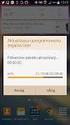 i5/os System i5/os i oprogramowanie pokrewne Instalowanie, aktualizowanie lub usuwanie systemu i5/os i oprogramowania pokrewnego Wersja 6 wydanie 1 SA12-7263-10 i5/os System i5/os i oprogramowanie pokrewne
i5/os System i5/os i oprogramowanie pokrewne Instalowanie, aktualizowanie lub usuwanie systemu i5/os i oprogramowania pokrewnego Wersja 6 wydanie 1 SA12-7263-10 i5/os System i5/os i oprogramowanie pokrewne
ERserver. Dodawanie lub wymiana sprzętu dla serwera z partycjami. iseries. Wersja 5 Wydanie 2
 ERserer iseries Dodawanie lub wymiana sprzętu dla serwera z partycjami Wersja 5 Wydanie 2 ERserer iseries Dodawanie lub wymiana sprzętu dla serwera z partycjami Wersja 5 Wydanie 2 Copyright International
ERserer iseries Dodawanie lub wymiana sprzętu dla serwera z partycjami Wersja 5 Wydanie 2 ERserer iseries Dodawanie lub wymiana sprzętu dla serwera z partycjami Wersja 5 Wydanie 2 Copyright International
IBM SPSS Statistics Wersja 22. Linux - Instrukcja instalacji (licencja autoryzowanego użytkownika)
 IBM SPSS Statistics Wersja 22 Linux - Instrukcja instalacji (licencja autoryzowanego użytkownika) Spis treści Instrukcja instalacji.......... 1 Wymagania systemowe........... 1 Kod autoryzacji.............
IBM SPSS Statistics Wersja 22 Linux - Instrukcja instalacji (licencja autoryzowanego użytkownika) Spis treści Instrukcja instalacji.......... 1 Wymagania systemowe........... 1 Kod autoryzacji.............
IBM SPSS Statistics Wersja 22. Linux - Instrukcja instalacji (licencja wielokrotna)
 IBM SPSS Statistics Wersja 22 Linux - Instrukcja instalacji (licencja wielokrotna) Spis treści Instrukcja instalacji.......... 1 Wymagania systemowe........... 1 Instalowanie produktu............ 1 Praca
IBM SPSS Statistics Wersja 22 Linux - Instrukcja instalacji (licencja wielokrotna) Spis treści Instrukcja instalacji.......... 1 Wymagania systemowe........... 1 Instalowanie produktu............ 1 Praca
IBM SPSS Statistics Wersja 22. Windows - Instrukcja instalacji (licencja autoryzowanego użytkownika)
 IBM SPSS Statistics Wersja 22 Windows - Instrukcja instalacji (licencja autoryzowanego użytkownika) Spis treści Instrukcja instalacji.......... 1 Wymagania systemowe........... 1 Kod autoryzacji.............
IBM SPSS Statistics Wersja 22 Windows - Instrukcja instalacji (licencja autoryzowanego użytkownika) Spis treści Instrukcja instalacji.......... 1 Wymagania systemowe........... 1 Kod autoryzacji.............
Instrukcje instalacji pakietu IBM SPSS Data Access Pack dla systemu Windows
 Instrukcje instalacji pakietu IBM SPSS Data Access Pack dla systemu Windows Spis treści Rozdział 1. Przegląd......... 1 Wstęp................. 1 Wdrażanie technologii Data Access........ 1 Źródła danych
Instrukcje instalacji pakietu IBM SPSS Data Access Pack dla systemu Windows Spis treści Rozdział 1. Przegląd......... 1 Wstęp................. 1 Wdrażanie technologii Data Access........ 1 Źródła danych
IBM SPSS Statistics Version 22. Windows - Instrukcja instalacji (licencja wielokrotna)
 IBM SPSS Statistics Version 22 Windows - Instrukcja instalacji (licencja wielokrotna) Spis treści Instrukcja instalacji.......... 1 Wymagania systemowe........... 1 Instalowanie produktu............ 1
IBM SPSS Statistics Version 22 Windows - Instrukcja instalacji (licencja wielokrotna) Spis treści Instrukcja instalacji.......... 1 Wymagania systemowe........... 1 Instalowanie produktu............ 1
IBM SPSS Modeler Social Network Analysis 16 podręcznik instalowania i konfigurowania
 IBM SPSS Modeler Social Network Analysis 16 podręcznik instalowania i konfigurowania Spis treści Rozdział 1. Wprowadzenie do programu IBM SPSS Modeler Social Network Analysis.............. 1 IBM SPSS
IBM SPSS Modeler Social Network Analysis 16 podręcznik instalowania i konfigurowania Spis treści Rozdział 1. Wprowadzenie do programu IBM SPSS Modeler Social Network Analysis.............. 1 IBM SPSS
IBM SPSS Statistics Wersja 25. Windows Instrukcja instalacji (licencja autoryzowanego użytkownika) IBM
 IBM SPSS Statistics Wersja 25 Windows Instrukcja instalacji (licencja autoryzowanego użytkownika) IBM Spis treści Instrukcja instalacji.......... 1 Wymagania systemowe........... 1 Kod autoryzacji.............
IBM SPSS Statistics Wersja 25 Windows Instrukcja instalacji (licencja autoryzowanego użytkownika) IBM Spis treści Instrukcja instalacji.......... 1 Wymagania systemowe........... 1 Kod autoryzacji.............
IBM SPSS Statistics Wersja 23. Mac OS Instrukcja instalacji (licencja autoryzowanego użytkownika)
 IBM SPSS Statistics Wersja 23 Mac OS Instrukcja instalacji (licencja autoryzowanego użytkownika) Spis treści Instrukcja instalacji.......... 1 Wymagania systemowe........... 1 Kod autoryzacji.............
IBM SPSS Statistics Wersja 23 Mac OS Instrukcja instalacji (licencja autoryzowanego użytkownika) Spis treści Instrukcja instalacji.......... 1 Wymagania systemowe........... 1 Kod autoryzacji.............
IBM SPSS Statistics Wersja 24. Windows Instrukcja instalacji (licencja wielokrotna) IBM
 IBM SPSS Statistics Wersja 24 Windows Instrukcja instalacji (licencja wielokrotna) IBM Spis treści Instrukcja instalacji.......... 1 Wymagania systemowe........... 1 Instalowanie produktu............
IBM SPSS Statistics Wersja 24 Windows Instrukcja instalacji (licencja wielokrotna) IBM Spis treści Instrukcja instalacji.......... 1 Wymagania systemowe........... 1 Instalowanie produktu............
Acronis Backup & Recovery 10 Server for Linux. Instrukcja szybkiego rozpoczęcia pracy
 Acronis Backup & Recovery 10 Server for Linux Instrukcja szybkiego rozpoczęcia pracy W tym dokumencie opisano sposób instalowania programu Acronis Backup & Recovery 10 Server for Linux oraz rozpoczynania
Acronis Backup & Recovery 10 Server for Linux Instrukcja szybkiego rozpoczęcia pracy W tym dokumencie opisano sposób instalowania programu Acronis Backup & Recovery 10 Server for Linux oraz rozpoczynania
IBM SPSS Statistics dla systemu Windows Instrukcje instalacji (licencja sieciowa)
 IBM SPSS Statistics dla systemu Windows Instrukcje instalacji (licencja sieciowa) Przedstawione poniżej instrukcje dotyczą instalowania IBM SPSS Statistics wersji 21 przy użyciu licencja sieciowa. Ten
IBM SPSS Statistics dla systemu Windows Instrukcje instalacji (licencja sieciowa) Przedstawione poniżej instrukcje dotyczą instalowania IBM SPSS Statistics wersji 21 przy użyciu licencja sieciowa. Ten
IBM SPSS Statistics dla systemu Windows Instrukcje dotyczące instalacji (jeden użytkownik)
 IBM SPSS Statistics dla systemu Windows Instrukcje dotyczące instalacji (jeden użytkownik) Przedstawione poniżej instrukcje dotyczą instalowania IBM SPSS Statistics wersji 21 przy użyciu licencja dla jednego
IBM SPSS Statistics dla systemu Windows Instrukcje dotyczące instalacji (jeden użytkownik) Przedstawione poniżej instrukcje dotyczą instalowania IBM SPSS Statistics wersji 21 przy użyciu licencja dla jednego
IBM SPSS Statistics dla systemu Windows Instrukcje dotyczące instalacji (licencja lokalna)
 IBM SPSS Statistics dla systemu Windows Instrukcje dotyczące instalacji (licencja lokalna) Przedstawione poniżej instrukcje dotyczą instalowania IBM SPSS Statistics wersji 21 przy użyciu licencja lokalna.
IBM SPSS Statistics dla systemu Windows Instrukcje dotyczące instalacji (licencja lokalna) Przedstawione poniżej instrukcje dotyczą instalowania IBM SPSS Statistics wersji 21 przy użyciu licencja lokalna.
Client Management Solutions i Mobile Printing Solutions
 Client Management Solutions i Mobile Printing Solutions Instrukcja obsługi Copyright 2007 Hewlett-Packard Development Company, L.P. Windows jest zastrzeżonym znakiem towarowym firmy Microsoft Corporation,
Client Management Solutions i Mobile Printing Solutions Instrukcja obsługi Copyright 2007 Hewlett-Packard Development Company, L.P. Windows jest zastrzeżonym znakiem towarowym firmy Microsoft Corporation,
IBM SPSS Statistics dla systemu Windows Instrukcje dotyczące instalacji (jeden użytkownik)
 IBM SPSS Statistics dla systemu Windows Instrukcje dotyczące instalacji (jeden użytkownik) Przedstawione poniżej instrukcje dotyczą instalowania IBM SPSS Statistics wersji 19 przy użyciu licencja dla jednego
IBM SPSS Statistics dla systemu Windows Instrukcje dotyczące instalacji (jeden użytkownik) Przedstawione poniżej instrukcje dotyczą instalowania IBM SPSS Statistics wersji 19 przy użyciu licencja dla jednego
Podręcznik instalacji Command WorkStation 5.6 z aplikacjami Fiery Extended Applications 4.2
 Podręcznik instalacji Command WorkStation 5.6 z aplikacjami Fiery Extended Applications 4.2 Pakiet Fiery Extended Applications Package (FEA) w wersji 4.2 zawiera aplikacje Fiery służące do wykonywania
Podręcznik instalacji Command WorkStation 5.6 z aplikacjami Fiery Extended Applications 4.2 Pakiet Fiery Extended Applications Package (FEA) w wersji 4.2 zawiera aplikacje Fiery służące do wykonywania
DESlock+ szybki start
 DESlock+ szybki start Wersja centralnie zarządzana Wersja bez centralnej administracji standalone WAŻNE! Pamiętaj, że jeśli chcesz korzystać z centralnego zarządzania koniecznie zacznij od instalacji serwera
DESlock+ szybki start Wersja centralnie zarządzana Wersja bez centralnej administracji standalone WAŻNE! Pamiętaj, że jeśli chcesz korzystać z centralnego zarządzania koniecznie zacznij od instalacji serwera
Kopia zapasowa i odzyskiwanie
 Kopia zapasowa i odzyskiwanie Podręcznik użytkownika Copyright 2007 Hewlett-Packard Development Company, L.P. Windows jest zastrzeżonym znakiem towarowym firmy Microsoft Corporation, zarejestrowanym w
Kopia zapasowa i odzyskiwanie Podręcznik użytkownika Copyright 2007 Hewlett-Packard Development Company, L.P. Windows jest zastrzeżonym znakiem towarowym firmy Microsoft Corporation, zarejestrowanym w
Client Management Solutions i Mobile Printing Solutions
 Client Management Solutions i Mobile Printing Solutions Instrukcja obsługi Copyright 2006 Hewlett-Packard Development Company, L.P. Microsoft i Windows są zastrzeżonymi w Stanach Zjednoczonych znakami
Client Management Solutions i Mobile Printing Solutions Instrukcja obsługi Copyright 2006 Hewlett-Packard Development Company, L.P. Microsoft i Windows są zastrzeżonymi w Stanach Zjednoczonych znakami
Client Management Solutions i Universal Printing Solutions
 Client Management Solutions i Universal Printing Solutions Instrukcja obsługi Copyright 2007 Hewlett-Packard Development Company, L.P. Windows jest zastrzeżonym znakiem towarowym firmy Microsoft Corporation,
Client Management Solutions i Universal Printing Solutions Instrukcja obsługi Copyright 2007 Hewlett-Packard Development Company, L.P. Windows jest zastrzeżonym znakiem towarowym firmy Microsoft Corporation,
IBM SPSS Statistics Wersja 24. Mac OS Instrukcja instalacji (licencja autoryzowanego użytkownika) IBM
 IBM SPSS Statistics Wersja 24 Mac OS Instrukcja instalacji (licencja autoryzowanego użytkownika) IBM Spis treści Instrukcja instalacji.......... 1 Wymagania systemowe........... 1 Kod autoryzacji.............
IBM SPSS Statistics Wersja 24 Mac OS Instrukcja instalacji (licencja autoryzowanego użytkownika) IBM Spis treści Instrukcja instalacji.......... 1 Wymagania systemowe........... 1 Kod autoryzacji.............
IBM SPSS Statistics dla systemu Linux Instrukcje instalacji (licencja sieciowa)
 IBM SPSS Statistics dla systemu Linux Instrukcje instalacji (licencja sieciowa) Przedstawione poniżej instrukcje dotyczą instalowania IBM SPSS Statistics wersji 20 przy użyciu licencja sieciowa. Ten dokument
IBM SPSS Statistics dla systemu Linux Instrukcje instalacji (licencja sieciowa) Przedstawione poniżej instrukcje dotyczą instalowania IBM SPSS Statistics wersji 20 przy użyciu licencja sieciowa. Ten dokument
Kopia zapasowa i odzyskiwanie
 Kopia zapasowa i odzyskiwanie Podręcznik użytkownika Copyright 2007 Hewlett-Packard Development Company, L.P. Windows jest zastrzeżonym znakiem towarowym firmy Microsoft Corporation, zarejestrowanym w
Kopia zapasowa i odzyskiwanie Podręcznik użytkownika Copyright 2007 Hewlett-Packard Development Company, L.P. Windows jest zastrzeżonym znakiem towarowym firmy Microsoft Corporation, zarejestrowanym w
Memeo Instant Backup Podręcznik Szybkiego Startu
 Wprowadzenie Memeo Instant Backup pozwala w łatwy sposób chronić dane przed zagrożeniami cyfrowego świata. Aplikacja regularnie i automatycznie tworzy kopie zapasowe ważnych plików znajdujących się na
Wprowadzenie Memeo Instant Backup pozwala w łatwy sposób chronić dane przed zagrożeniami cyfrowego świata. Aplikacja regularnie i automatycznie tworzy kopie zapasowe ważnych plików znajdujących się na
Oprogramowanie Capture Pro
 Oprogramowanie Capture Pro Wprowadzenie A-61640_pl Wprowadzenie do programów Kodak Capture Pro i Capture Pro Limited Edition Instalowanie oprogramowania: Kodak Capture Pro i Network Edition... 1 Instalowanie
Oprogramowanie Capture Pro Wprowadzenie A-61640_pl Wprowadzenie do programów Kodak Capture Pro i Capture Pro Limited Edition Instalowanie oprogramowania: Kodak Capture Pro i Network Edition... 1 Instalowanie
2014 Electronics For Imaging. Informacje zawarte w niniejszej publikacji podlegają postanowieniom opisanym w dokumencie Uwagi prawne dotyczącym tego
 2014 Electronics For Imaging. Informacje zawarte w niniejszej publikacji podlegają postanowieniom opisanym w dokumencie Uwagi prawne dotyczącym tego produktu. 23 czerwca 2014 Spis treści 3 Spis treści...5
2014 Electronics For Imaging. Informacje zawarte w niniejszej publikacji podlegają postanowieniom opisanym w dokumencie Uwagi prawne dotyczącym tego produktu. 23 czerwca 2014 Spis treści 3 Spis treści...5
KOMPUTEROWY SYSTEM WSPOMAGANIA OBSŁUGI JEDNOSTEK SŁUŻBY ZDROWIA KS-SOMED
 KOMPUTEROWY SYSTEM WSPOMAGANIA OBSŁUGI JEDNOSTEK SŁUŻBY ZDROWIA KS-SOMED Podręcznik użytkownika Katowice 2010 Producent programu: KAMSOFT S.A. ul. 1 Maja 133 40-235 Katowice Telefon: (0-32) 209-07-05 Fax:
KOMPUTEROWY SYSTEM WSPOMAGANIA OBSŁUGI JEDNOSTEK SŁUŻBY ZDROWIA KS-SOMED Podręcznik użytkownika Katowice 2010 Producent programu: KAMSOFT S.A. ul. 1 Maja 133 40-235 Katowice Telefon: (0-32) 209-07-05 Fax:
IBM SPSS Statistics dla systemu Mac OS Instrukcje dotyczące instalacji (jeden użytkownik)
 IBM SPSS Statistics dla systemu Mac OS Instrukcje dotyczące instalacji (jeden użytkownik) Przedstawione poniżej instrukcje dotyczą instalowania IBM SPSS Statistics wersji 21 przy użyciu licencja dla jednego
IBM SPSS Statistics dla systemu Mac OS Instrukcje dotyczące instalacji (jeden użytkownik) Przedstawione poniżej instrukcje dotyczą instalowania IBM SPSS Statistics wersji 21 przy użyciu licencja dla jednego
IBM SPSS Statistics - Essentials for Python: Instrukcje instalacji dla Windows
 IBM SPSS Statistics - ssentials for Python: Instrukcje instalacji dla Windows Przedstawione poniżej instrukcje dotyczą instalowania IBM SPSS Statistics - ssentials for Python w systemach operacyjnych Windows.
IBM SPSS Statistics - ssentials for Python: Instrukcje instalacji dla Windows Przedstawione poniżej instrukcje dotyczą instalowania IBM SPSS Statistics - ssentials for Python w systemach operacyjnych Windows.
Fiery Remote Scan. Uruchamianie programu Fiery Remote Scan. Skrzynki pocztowe
 Fiery Remote Scan Program Fiery Remote Scan umożliwia zarządzanie skanowaniem na serwerze Fiery server i drukarce ze zdalnego komputera. Programu Fiery Remote Scan można użyć do wykonania następujących
Fiery Remote Scan Program Fiery Remote Scan umożliwia zarządzanie skanowaniem na serwerze Fiery server i drukarce ze zdalnego komputera. Programu Fiery Remote Scan można użyć do wykonania następujących
Przeczytaj przed zainstalowaniem Mac OS X
 Przeczytaj przed zainstalowaniem Mac OS X Przeczytaj ten dokument, zanim zainstalujesz Mac OS X. Zawiera on informacje o obsługiwanych komputerach, wymaganiach systemowych i instalowaniu Mac OS X. Więcej
Przeczytaj przed zainstalowaniem Mac OS X Przeczytaj ten dokument, zanim zainstalujesz Mac OS X. Zawiera on informacje o obsługiwanych komputerach, wymaganiach systemowych i instalowaniu Mac OS X. Więcej
Zarządzanie licencjami dla opcji Fiery na komputerze klienta
 Zarządzanie licencjami dla opcji Fiery na komputerze klienta Aby udostępnić opcję Fiery zainstalowaną na komputerze klienta, należy aktywować jej licencję. Opcja Fiery wymaga unikalnego kodu aktywacyjnego
Zarządzanie licencjami dla opcji Fiery na komputerze klienta Aby udostępnić opcję Fiery zainstalowaną na komputerze klienta, należy aktywować jej licencję. Opcja Fiery wymaga unikalnego kodu aktywacyjnego
Instrukcja instalacji
 Instrukcja instalacji Nintex USA LLC 2012. Wszelkie prawa zastrzeżone. Zastrzegamy sobie prawo do błędów i pominięć. support@nintex.com 1 www.nintex.com Spis treści 1. Instalowanie programu Nintex Workflow
Instrukcja instalacji Nintex USA LLC 2012. Wszelkie prawa zastrzeżone. Zastrzegamy sobie prawo do błędów i pominięć. support@nintex.com 1 www.nintex.com Spis treści 1. Instalowanie programu Nintex Workflow
Opcje Fiery1.3 pomoc (klient)
 2015 Electronics For Imaging. Informacje zawarte w niniejszej publikacji podlegają postanowieniom opisanym w dokumencie Uwagi prawne dotyczącym tego produktu. 28 stycznia 2015 Spis treści 3 Spis treści...5
2015 Electronics For Imaging. Informacje zawarte w niniejszej publikacji podlegają postanowieniom opisanym w dokumencie Uwagi prawne dotyczącym tego produktu. 28 stycznia 2015 Spis treści 3 Spis treści...5
Instrukcja szybkiego rozpoczęcia pracy
 Instrukcja szybkiego rozpoczęcia pracy Spis treści 1 Główne komponenty... 3 2 Obsługiwane systemy operacyjne i środowiska... 4 2.1 Acronis vmprotect 8 Windows Agent... 4 2.2 Acronis vmprotect 8 Virtual
Instrukcja szybkiego rozpoczęcia pracy Spis treści 1 Główne komponenty... 3 2 Obsługiwane systemy operacyjne i środowiska... 4 2.1 Acronis vmprotect 8 Windows Agent... 4 2.2 Acronis vmprotect 8 Virtual
Wykonywanie kopii zapasowych i odtwarzanie danych Instrukcja obsługi
 Wykonywanie kopii zapasowych i odtwarzanie danych Instrukcja obsługi Copyright 2007-2009 Hewlett-Packard Development Company, L.P. Windows jest zastrzeżonym znakiem towarowym firmy Microsoft Corporation,
Wykonywanie kopii zapasowych i odtwarzanie danych Instrukcja obsługi Copyright 2007-2009 Hewlett-Packard Development Company, L.P. Windows jest zastrzeżonym znakiem towarowym firmy Microsoft Corporation,
 Uaktualnianie systemu Windows Vista do systemu Windows 7 W zależności od sprzętu oraz używanej wersji systemu Windows Vista można użyć opcji Uaktualnienie w trakcie instalowania systemu Windows 7 w celu
Uaktualnianie systemu Windows Vista do systemu Windows 7 W zależności od sprzętu oraz używanej wersji systemu Windows Vista można użyć opcji Uaktualnienie w trakcie instalowania systemu Windows 7 w celu
Instrukcja szybkiego rozpoczęcia pracy
 Instrukcja szybkiego rozpoczęcia pracy 1 Główne komponenty Program Acronis vmprotect 6.0 zawiera następujące główne komponenty: Acronis vmprotect Windows Agent (oprogramowanie instalowane na komputerze
Instrukcja szybkiego rozpoczęcia pracy 1 Główne komponenty Program Acronis vmprotect 6.0 zawiera następujące główne komponenty: Acronis vmprotect Windows Agent (oprogramowanie instalowane na komputerze
Instrukcje dotyczące systemu Windows w przypadku drukarki podłączonej lokalnie
 Strona 1 z 6 Połączenia Instrukcje dotyczące systemu Windows w przypadku drukarki podłączonej lokalnie Uwaga: Przy instalowaniu drukarki podłączonej lokalnie, jeśli dysk CD-ROM Oprogramowanie i dokumentacja
Strona 1 z 6 Połączenia Instrukcje dotyczące systemu Windows w przypadku drukarki podłączonej lokalnie Uwaga: Przy instalowaniu drukarki podłączonej lokalnie, jeśli dysk CD-ROM Oprogramowanie i dokumentacja
Kopia zapasowa i odzyskiwanie Podręcznik użytkownika
 Kopia zapasowa i odzyskiwanie Podręcznik użytkownika Copyright 2008 Hewlett-Packard Development Company, L.P. Windows i Windows Vista są znakami towarowymi lub zastrzeżonymi znakami towarowymi firmy Microsoft
Kopia zapasowa i odzyskiwanie Podręcznik użytkownika Copyright 2008 Hewlett-Packard Development Company, L.P. Windows i Windows Vista są znakami towarowymi lub zastrzeżonymi znakami towarowymi firmy Microsoft
Samsung Universal Print Driver Podręcznik użytkownika
 Samsung Universal Print Driver Podręcznik użytkownika wyobraź sobie możliwości Copyright 2009 Samsung Electronics Co., Ltd. Wszelkie prawa zastrzeżone. Ten podręcznik administratora dostarczono tylko w
Samsung Universal Print Driver Podręcznik użytkownika wyobraź sobie możliwości Copyright 2009 Samsung Electronics Co., Ltd. Wszelkie prawa zastrzeżone. Ten podręcznik administratora dostarczono tylko w
IBM SPSS Statistics dla systemu Windows Instrukcje dotyczące instalacji (licencja sieciowa)
 IBM SPSS Statistics dla systemu Windows Instrukcje dotyczące instalacji (licencja sieciowa) Przedstawione poniżej instrukcje dotyczą instalowania IBM SPSS Statistics wersji 19 przy użyciu licencja sieciowa.
IBM SPSS Statistics dla systemu Windows Instrukcje dotyczące instalacji (licencja sieciowa) Przedstawione poniżej instrukcje dotyczą instalowania IBM SPSS Statistics wersji 19 przy użyciu licencja sieciowa.
Acronis Backup & Recovery 10 Advanced Editions. Instrukcja szybkiego rozpoczęcia pracy
 Acronis Backup & Recovery 10 Advanced Editions Instrukcja szybkiego rozpoczęcia pracy W tym dokumencie opisano sposób instalowania i uruchamiania następujących wersji programu Acronis Backup & Recovery
Acronis Backup & Recovery 10 Advanced Editions Instrukcja szybkiego rozpoczęcia pracy W tym dokumencie opisano sposób instalowania i uruchamiania następujących wersji programu Acronis Backup & Recovery
Acronis Backup & Recovery 10 Server for Windows Acronis Backup & Recovery 10 Workstation. Instrukcja szybkiego rozpoczęcia pracy
 Acronis Backup & Recovery 10 Server for Windows Acronis Backup & Recovery 10 Workstation Instrukcja szybkiego rozpoczęcia pracy 1 Informacje na temat niniejszego dokumentu W tym dokumencie opisano sposób
Acronis Backup & Recovery 10 Server for Windows Acronis Backup & Recovery 10 Workstation Instrukcja szybkiego rozpoczęcia pracy 1 Informacje na temat niniejszego dokumentu W tym dokumencie opisano sposób
Przewodnik Google Cloud Print
 Przewodnik Google Cloud Print Wersja 0 POL Definicje oznaczeń W tym podręczniku użytkownika zastosowano następującą ikonę: Informacje dotyczą tego, jak należy reagować w danej sytuacji, lub zawierają wskazówki
Przewodnik Google Cloud Print Wersja 0 POL Definicje oznaczeń W tym podręczniku użytkownika zastosowano następującą ikonę: Informacje dotyczą tego, jak należy reagować w danej sytuacji, lub zawierają wskazówki
Podręcznik administratora systemu
 Podręcznik administratora systemu Medtronic MiniMed Northridge, CA 91325 USA 800-646-4633 (800-MiniMed) 818.576.5555 www.minimed.com Przedstawiciel w Unii Europejskiej Medtronic B.V. Earl Bakkenstraat
Podręcznik administratora systemu Medtronic MiniMed Northridge, CA 91325 USA 800-646-4633 (800-MiniMed) 818.576.5555 www.minimed.com Przedstawiciel w Unii Europejskiej Medtronic B.V. Earl Bakkenstraat
NIEZAWODNE ROZWIĄZANIA SYSTEMÓW AUTOMATYKI. asix. Aktualizacja pakietu asix 4 do wersji 5 lub 6. Pomoc techniczna
 NIEZAWODNE ROZWIĄZANIA SYSTEMÓW AUTOMATYKI asix Aktualizacja pakietu asix 4 do wersji 5 lub 6 Pomoc techniczna Dok. Nr PLP0016 Wersja:08-12-2010 ASKOM i asix to zastrzeżony znak firmy ASKOM Sp. z o. o.,
NIEZAWODNE ROZWIĄZANIA SYSTEMÓW AUTOMATYKI asix Aktualizacja pakietu asix 4 do wersji 5 lub 6 Pomoc techniczna Dok. Nr PLP0016 Wersja:08-12-2010 ASKOM i asix to zastrzeżony znak firmy ASKOM Sp. z o. o.,
IBM SPSS Statistics dla systemu Windows Instrukcje dotyczące instalacji (licencja lokalna)
 IBM SPSS Statistics dla systemu Windows Instrukcje dotyczące instalacji (licencja lokalna) Przedstawione poniżej instrukcje dotyczą instalowania IBM SPSS Statistics wersji 19 przy użyciu licencja lokalna.
IBM SPSS Statistics dla systemu Windows Instrukcje dotyczące instalacji (licencja lokalna) Przedstawione poniżej instrukcje dotyczą instalowania IBM SPSS Statistics wersji 19 przy użyciu licencja lokalna.
IBM SPSS Statistics dla systemu Mac OS Instrukcje dotyczące instalacji (jeden użytkownik)
 IBM SPSS Statistics dla systemu Mac OS Instrukcje dotyczące instalacji (jeden użytkownik) Przedstawione poniżej instrukcje dotyczą instalowania IBM SPSS Statistics wersji 19 przy użyciu licencja dla jednego
IBM SPSS Statistics dla systemu Mac OS Instrukcje dotyczące instalacji (jeden użytkownik) Przedstawione poniżej instrukcje dotyczą instalowania IBM SPSS Statistics wersji 19 przy użyciu licencja dla jednego
Instrukcje dotyczące systemu Windows w przypadku drukarki podłączonej lokalnie
 Strona 1 z 5 Połączenia Instrukcje dotyczące systemu Windows w przypadku drukarki podłączonej lokalnie Przed instalacją oprogramowania drukarki do systemu Windows Drukarka podłączona lokalnie to drukarka
Strona 1 z 5 Połączenia Instrukcje dotyczące systemu Windows w przypadku drukarki podłączonej lokalnie Przed instalacją oprogramowania drukarki do systemu Windows Drukarka podłączona lokalnie to drukarka
1 Implementowanie i konfigurowanie infrastruktury wdraŝania systemu Windows... 1
 Spis treści Wstęp... xi Wymagania sprzętowe (Virtual PC)... xi Wymagania sprzętowe (fizyczne)... xii Wymagania programowe... xiii Instrukcje instalowania ćwiczeń... xiii Faza 1: Tworzenie maszyn wirtualnych...
Spis treści Wstęp... xi Wymagania sprzętowe (Virtual PC)... xi Wymagania sprzętowe (fizyczne)... xii Wymagania programowe... xiii Instrukcje instalowania ćwiczeń... xiii Faza 1: Tworzenie maszyn wirtualnych...
Acronis Backup & Recovery 10 Server for Windows, Acronis Backup & Recovery 10 Workstation. Instrukcja szybkiego rozpoczęcia pracy
 Acronis Backup & Recovery 10 Server for Windows, Acronis Backup & Recovery 10 Workstation Instrukcja szybkiego rozpoczęcia pracy 1. Informacje na temat tego dokumentu W tym dokumencie opisano sposób instalowania
Acronis Backup & Recovery 10 Server for Windows, Acronis Backup & Recovery 10 Workstation Instrukcja szybkiego rozpoczęcia pracy 1. Informacje na temat tego dokumentu W tym dokumencie opisano sposób instalowania
Przewodnik AirPrint. Wersja 0 POL
 Przewodnik AirPrint Wersja 0 POL Definicje oznaczeń W niniejszym podręczniku użytkownika zastosowano następującą ikonę: Informacja Informacje dotyczą tego, jak należy reagować w danej sytuacji, lub zawierają
Przewodnik AirPrint Wersja 0 POL Definicje oznaczeń W niniejszym podręczniku użytkownika zastosowano następującą ikonę: Informacja Informacje dotyczą tego, jak należy reagować w danej sytuacji, lub zawierają
Kancelaria Prawna.WEB - POMOC
 Kancelaria Prawna.WEB - POMOC I Kancelaria Prawna.WEB Spis treści Część I Wprowadzenie 1 Część II Wymagania systemowe 1 Część III Instalacja KP.WEB 9 1 Konfiguracja... dostępu do dokumentów 11 Część IV
Kancelaria Prawna.WEB - POMOC I Kancelaria Prawna.WEB Spis treści Część I Wprowadzenie 1 Część II Wymagania systemowe 1 Część III Instalacja KP.WEB 9 1 Konfiguracja... dostępu do dokumentów 11 Część IV
Statistics dla systemu Windows. Instrukcje dotyczące instalacji (licencja sieciowa)
 PASW Statistics dla systemu Windows Instrukcje dotyczące instalacji (licencja sieciowa) Przedstawione poniżej instrukcje dotyczą instalowania PASW Statistics 18 przy użyciu licencja sieciowa. Ten dokument
PASW Statistics dla systemu Windows Instrukcje dotyczące instalacji (licencja sieciowa) Przedstawione poniżej instrukcje dotyczą instalowania PASW Statistics 18 przy użyciu licencja sieciowa. Ten dokument
Statistics dla systemu Windows. Instrukcje dotyczące instalacji (jeden użytkownik)
 PASW Statistics dla systemu Windows Instrukcje dotyczące instalacji (jeden użytkownik) Przedstawione poniżej instrukcje dotyczą instalowania PASW Statistics 18 przy użyciu licencja dla jednego użytkownika.
PASW Statistics dla systemu Windows Instrukcje dotyczące instalacji (jeden użytkownik) Przedstawione poniżej instrukcje dotyczą instalowania PASW Statistics 18 przy użyciu licencja dla jednego użytkownika.
Rozwi zania Client Management Solutions i Mobile Printing Solutions. Numer katalogowy dokumentu:
 Rozwi zania Client Management Solutions i Mobile Printing Solutions Numer katalogowy dokumentu: 410173-241 Stycze 2006 Spis tre ci 1 System Client Management Solutions Konfiguracja i rozmieszczanie.................
Rozwi zania Client Management Solutions i Mobile Printing Solutions Numer katalogowy dokumentu: 410173-241 Stycze 2006 Spis tre ci 1 System Client Management Solutions Konfiguracja i rozmieszczanie.................
Aktualizacje oprogramowania Podręcznik użytkownika
 Aktualizacje oprogramowania Podręcznik użytkownika Copyright 2008 Hewlett-Packard Development Company, L.P. Windows jest zastrzeżonym znakiem towarowym firmy Microsoft Corporation, zarejestrowanym w USA.
Aktualizacje oprogramowania Podręcznik użytkownika Copyright 2008 Hewlett-Packard Development Company, L.P. Windows jest zastrzeżonym znakiem towarowym firmy Microsoft Corporation, zarejestrowanym w USA.
Wykonywanie kopii zapasowych i odtwarzanie danych Instrukcja obsługi
 Wykonywanie kopii zapasowych i odtwarzanie danych Instrukcja obsługi Copyright 2009 Hewlett-Packard Development Company, L.P. Windows jest zastrzeżonym znakiem towarowym firmy Microsoft Corporation, zarejestrowanym
Wykonywanie kopii zapasowych i odtwarzanie danych Instrukcja obsługi Copyright 2009 Hewlett-Packard Development Company, L.P. Windows jest zastrzeżonym znakiem towarowym firmy Microsoft Corporation, zarejestrowanym
Program Płatnik 10.01.001. Instrukcja instalacji
 Program Płatnik 10.01.001 Instrukcja instalacji S P I S T R E Ś C I 1. Wymagania sprzętowe programu Płatnik... 3 2. Wymagania systemowe programu... 3 3. Instalacja programu - bez serwera SQL... 4 4. Instalacja
Program Płatnik 10.01.001 Instrukcja instalacji S P I S T R E Ś C I 1. Wymagania sprzętowe programu Płatnik... 3 2. Wymagania systemowe programu... 3 3. Instalacja programu - bez serwera SQL... 4 4. Instalacja
Podręcznik użytkownika
 Podręcznik użytkownika Moduł kliencki Kodak Asset Management Software Stan i ustawienia zasobów... 1 Menu Stan zasobów... 2 Menu Ustawienia zasobów... 3 Obsługa alertów... 7 Komunikaty zarządzania zasobami...
Podręcznik użytkownika Moduł kliencki Kodak Asset Management Software Stan i ustawienia zasobów... 1 Menu Stan zasobów... 2 Menu Ustawienia zasobów... 3 Obsługa alertów... 7 Komunikaty zarządzania zasobami...
Opcje Fiery1.3 pomoc (serwer)
 2015 Electronics For Imaging. Informacje zawarte w niniejszej publikacji podlegają postanowieniom opisanym w dokumencie Uwagi prawne dotyczącym tego produktu. 28 stycznia 2015 Spis treści 3 Spis treści...5
2015 Electronics For Imaging. Informacje zawarte w niniejszej publikacji podlegają postanowieniom opisanym w dokumencie Uwagi prawne dotyczącym tego produktu. 28 stycznia 2015 Spis treści 3 Spis treści...5
Statistics dla systemu Mac OS. Instrukcje dotyczące instalacji (licencja sieciowa)
 PASW Statistics dla systemu Mac OS Instrukcje dotyczące instalacji (licencja sieciowa) Przedstawione poniżej instrukcje dotyczą instalowania PASW Statistics 18 przy użyciu licencja sieciowa. Ten dokument
PASW Statistics dla systemu Mac OS Instrukcje dotyczące instalacji (licencja sieciowa) Przedstawione poniżej instrukcje dotyczą instalowania PASW Statistics 18 przy użyciu licencja sieciowa. Ten dokument
Acronis Backup & Recovery 11 Instrukcja szybkiego rozpoczęcia pracy
 Acronis Backup & Recovery 11 Instrukcja szybkiego rozpoczęcia pracy Dotyczy następujących wersji: Advanced Server Virtual Edition Advanced Server SBS Edition Advanced Workstation Server for Linux Server
Acronis Backup & Recovery 11 Instrukcja szybkiego rozpoczęcia pracy Dotyczy następujących wersji: Advanced Server Virtual Edition Advanced Server SBS Edition Advanced Workstation Server for Linux Server
Przewodnik Google Cloud Print
 Przewodnik Google Cloud Print Wersja A POL Definicje oznaczeń W tym podręczniku użytkownika zastosowano następujący styl uwag: Uwagi informują o tym, jak należy reagować w danej sytuacji, lub zawierają
Przewodnik Google Cloud Print Wersja A POL Definicje oznaczeń W tym podręczniku użytkownika zastosowano następujący styl uwag: Uwagi informują o tym, jak należy reagować w danej sytuacji, lub zawierają
Program Rejestr zużytych materiałów. Instrukcja obsługi
 Program Rejestr zużytych materiałów. Instrukcja obsługi Autor: Andrzej Woch Tel. 663 772 789 andrzej@awoch.com www.awoch.com Spis treści Wstęp... 1 Informacje dla administratora i ADO... 1 Uwagi techniczne...
Program Rejestr zużytych materiałów. Instrukcja obsługi Autor: Andrzej Woch Tel. 663 772 789 andrzej@awoch.com www.awoch.com Spis treści Wstęp... 1 Informacje dla administratora i ADO... 1 Uwagi techniczne...
G DATA TechPaper. Aktualizacja rozwiązań G DATA Business do wersji 14.1
 G DATA TechPaper Aktualizacja rozwiązań G DATA Business do wersji 14.1 G DATA Software AG International Presales Q3 2017 Spis treści PODSUMOWANIE I ZAKRES...3 KONWENCJE TYPOGRAFICZNE...3 1. PRZYGOTOWANIE...
G DATA TechPaper Aktualizacja rozwiązań G DATA Business do wersji 14.1 G DATA Software AG International Presales Q3 2017 Spis treści PODSUMOWANIE I ZAKRES...3 KONWENCJE TYPOGRAFICZNE...3 1. PRZYGOTOWANIE...
KOMPUTEROWY SYSTEM WSPOMAGANIA OBSŁUGI JEDNOSTEK SŁUŻBY ZDROWIA KS-SOMED
 KOMPUTEROWY SYSTEM WSPOMAGANIA OBSŁUGI JEDNOSTEK SŁUŻBY ZDROWIA KS-SOMED Podręcznik użytkownika Katowice 2012 Producent programu: KAMSOFT S.A. ul. 1 Maja 133 40-235 Katowice Telefon: (0-32) 209-07-05 Fax:
KOMPUTEROWY SYSTEM WSPOMAGANIA OBSŁUGI JEDNOSTEK SŁUŻBY ZDROWIA KS-SOMED Podręcznik użytkownika Katowice 2012 Producent programu: KAMSOFT S.A. ul. 1 Maja 133 40-235 Katowice Telefon: (0-32) 209-07-05 Fax:
INSTRUKCJA INSTALACJI DRUKARKI. (Dla Windows CP-D70DW/D707DW)
 INSTRUKCJA INSTALACJI DRUKARKI (Dla Windows CP-D70DW/D707DW) Microsoft, Windows, Windows XP, Windows Vista i Windows 7 są zastrzeżonymi znakami towarowymi Microsoft Corporation w Stanach Zjednoczonych
INSTRUKCJA INSTALACJI DRUKARKI (Dla Windows CP-D70DW/D707DW) Microsoft, Windows, Windows XP, Windows Vista i Windows 7 są zastrzeżonymi znakami towarowymi Microsoft Corporation w Stanach Zjednoczonych
Wirtualny serwer we/wy wersja 1.2.1.0. Uwagi do wydania GI10-6734-04
 Wirtualny serwer we/wy wersja 1.2.1.0 Uwagi do wydania GI10-6734-04 Wirtualny serwer we/wy wersja 1.2.1.0 Uwagi do wydania GI10-6734-04 Uwaga Przed użyciem tych informacji oraz produktu, którego dotyczą,
Wirtualny serwer we/wy wersja 1.2.1.0 Uwagi do wydania GI10-6734-04 Wirtualny serwer we/wy wersja 1.2.1.0 Uwagi do wydania GI10-6734-04 Uwaga Przed użyciem tych informacji oraz produktu, którego dotyczą,
KATEGORIA OBSZAR WIEDZY NR ZADANIA. 2.1.2. Podstawowe informacje i czynności
 Moduł 2 - Użytkowanie komputerów - od kandydata wymaga się zaprezentowania wiedzy i umiejętności w zakresie wykorzystania podstawowych funkcji komputera klasy PC i jego systemu operacyjnego. Kandydat powinien
Moduł 2 - Użytkowanie komputerów - od kandydata wymaga się zaprezentowania wiedzy i umiejętności w zakresie wykorzystania podstawowych funkcji komputera klasy PC i jego systemu operacyjnego. Kandydat powinien
Acronis Universal Restore
 Acronis Universal Restore Update 4 PODRĘCZNIK UŻYTKOWNIKA Spis treści 1 Czym jest narzędzie Acronis Universal Restore...3 2 Instalowanie narzędzia Acronis Universal Restore...3 3 Tworzenie nośnika startowego...3
Acronis Universal Restore Update 4 PODRĘCZNIK UŻYTKOWNIKA Spis treści 1 Czym jest narzędzie Acronis Universal Restore...3 2 Instalowanie narzędzia Acronis Universal Restore...3 3 Tworzenie nośnika startowego...3
Przewodnik instalacji i rozpoczynania pracy. Dla DataPage+ 2013
 Przewodnik instalacji i rozpoczynania pracy Dla DataPage+ 2013 Ostatnia aktualizacja: 25 lipca 2013 Spis treści Instalowanie wymaganych wstępnie komponentów... 1 Przegląd... 1 Krok 1: Uruchamianie Setup.exe
Przewodnik instalacji i rozpoczynania pracy Dla DataPage+ 2013 Ostatnia aktualizacja: 25 lipca 2013 Spis treści Instalowanie wymaganych wstępnie komponentów... 1 Przegląd... 1 Krok 1: Uruchamianie Setup.exe
Przewodnik Google Cloud Print
 Przewodnik Google Cloud Print Wersja 0 POL Definicje oznaczeń W niniejszym podręczniku użytkownika zastosowano następujący styl uwag: Informacje dotyczą postępowania w różnego rodzaju sytuacjach oraz zależności
Przewodnik Google Cloud Print Wersja 0 POL Definicje oznaczeń W niniejszym podręczniku użytkownika zastosowano następujący styl uwag: Informacje dotyczą postępowania w różnego rodzaju sytuacjach oraz zależności
Pierwsze kroki w programie QuarkXPress 10.0.1
 Pierwsze kroki w programie QuarkXPress 10.0.1 SPIS TREŚCI Spis treści Pokrewne dokumenty...3 Wymagania systemowe...4 Wymagania systemowe: Mac OS X...4 Wymagania systemowe: Windows...4 Instalowanie: Mac
Pierwsze kroki w programie QuarkXPress 10.0.1 SPIS TREŚCI Spis treści Pokrewne dokumenty...3 Wymagania systemowe...4 Wymagania systemowe: Mac OS X...4 Wymagania systemowe: Windows...4 Instalowanie: Mac
Computer Setup Instrukcja obsługi
 Computer Setup Instrukcja obsługi Copyright 2007 Hewlett-Packard Development Company, L.P. Windows jest zastrzeżonym znakiem towarowym firmy Microsoft Corporation, zarejestrowanym w USA. Informacje zawarte
Computer Setup Instrukcja obsługi Copyright 2007 Hewlett-Packard Development Company, L.P. Windows jest zastrzeżonym znakiem towarowym firmy Microsoft Corporation, zarejestrowanym w USA. Informacje zawarte
SKRó CONA INSTRUKCJA OBSŁUGI
 SKRó CONA INSTRUKCJA OBSŁUGI dla systemu Windows Vista SPIS TREśCI Rozdział 1: WYMAGANIA SYSTEMOWE...1 Rozdział 2: INSTALACJA OPROGRAMOWANIA DRUKARKI W SYSTEMIE WINDOWS...2 Instalowanie oprogramowania
SKRó CONA INSTRUKCJA OBSŁUGI dla systemu Windows Vista SPIS TREśCI Rozdział 1: WYMAGANIA SYSTEMOWE...1 Rozdział 2: INSTALACJA OPROGRAMOWANIA DRUKARKI W SYSTEMIE WINDOWS...2 Instalowanie oprogramowania
IBM SPSS Statistics - Essentials for Python: Instrukcje instalacji dla Windows
 IBM SPSS Statistics - ssentials for Python: Instrukcje instalacji dla Windows Przedstawione poniżej instrukcje dotyczą instalowania IBM SPSS Statistics - ssentials for Python w systemach operacyjnych Windows.
IBM SPSS Statistics - ssentials for Python: Instrukcje instalacji dla Windows Przedstawione poniżej instrukcje dotyczą instalowania IBM SPSS Statistics - ssentials for Python w systemach operacyjnych Windows.
IBM SPSS Statistics - Essentials for R: Instrukcje instalacji dla Windows
 IBM SPSS Statistics - ssentials for R: Instrukcje instalacji dla Windows Przedstawione poniżej instrukcje dotyczą instalowania IBM SPSS Statistics - ssentials for R w systemach operacyjnych Windows. Przegląd
IBM SPSS Statistics - ssentials for R: Instrukcje instalacji dla Windows Przedstawione poniżej instrukcje dotyczą instalowania IBM SPSS Statistics - ssentials for R w systemach operacyjnych Windows. Przegląd
Struktura dysku. Dyski podstawowe i dynamiczne
 Struktura dysku Dyski podstawowe i dynamiczne System Windows 2000 oferuje dwa rodzaje konfiguracji dysków: dysk podstawowy i dysk dynamiczny. Dysk podstawowy przypomina struktury dyskowe stosowane w systemie
Struktura dysku Dyski podstawowe i dynamiczne System Windows 2000 oferuje dwa rodzaje konfiguracji dysków: dysk podstawowy i dysk dynamiczny. Dysk podstawowy przypomina struktury dyskowe stosowane w systemie
Instrukcja uŝytkownika
 Instrukcja uŝytkownika Instalator systemu Rejestracji Czasu Pracy 20 listopada 2008 Wersja 1.0 Spis treści 1Wstęp... 3 2Serwer FireBird... 3 3Baza danych instalacja i rejestracja... 9 3.1Instalacja...
Instrukcja uŝytkownika Instalator systemu Rejestracji Czasu Pracy 20 listopada 2008 Wersja 1.0 Spis treści 1Wstęp... 3 2Serwer FireBird... 3 3Baza danych instalacja i rejestracja... 9 3.1Instalacja...
SecureDoc Standalone V6.5
 SecureDoc Standalone V6.5 Instrukcja instalacji WinMagic Inc. SecureDoc Standalone Instrukcja Instalacji Spis treści Zanim przystąpisz do instalacji... 3 Tworzenie kopii zapasowej... 3 Wymagania systemowe...
SecureDoc Standalone V6.5 Instrukcja instalacji WinMagic Inc. SecureDoc Standalone Instrukcja Instalacji Spis treści Zanim przystąpisz do instalacji... 3 Tworzenie kopii zapasowej... 3 Wymagania systemowe...
Tomasz Greszata - Koszalin
 T: Wirtualizacja systemu Linux Ubuntu w maszynie wirtualnej VirtualBox. Zadanie1. Odszukaj w serwisie internetowym dobreprogramy.pl informacje na temat programu Oracle VM VirtualBox. VirtualBox to oprogramowanie
T: Wirtualizacja systemu Linux Ubuntu w maszynie wirtualnej VirtualBox. Zadanie1. Odszukaj w serwisie internetowym dobreprogramy.pl informacje na temat programu Oracle VM VirtualBox. VirtualBox to oprogramowanie
SPSS Statistics for Windows Instrukcje dotyczące instalacji (jeden użytkownik)
 SPSS Statistics for Windows Instrukcje dotyczące instalacji (jeden użytkownik) Przedstawione poniżej instrukcje dotyczą instalowania SPSS Statistics przy użyciu licencja dla jednego użytkownika. Licencja
SPSS Statistics for Windows Instrukcje dotyczące instalacji (jeden użytkownik) Przedstawione poniżej instrukcje dotyczą instalowania SPSS Statistics przy użyciu licencja dla jednego użytkownika. Licencja
Program dla praktyki lekarskiej
 Program dla praktyki lekarskiej ErLab Instrukcja konfiguracji i obsługi Spis Treści 1. Wstęp... 2 2. Konfiguracja... 3 2.1. Serwer... 3 2.2. Laboratorium... 3 2.3. Punkt pobrań... 4 3. Wysyłanie skierowania...
Program dla praktyki lekarskiej ErLab Instrukcja konfiguracji i obsługi Spis Treści 1. Wstęp... 2 2. Konfiguracja... 3 2.1. Serwer... 3 2.2. Laboratorium... 3 2.3. Punkt pobrań... 4 3. Wysyłanie skierowania...
Zarządzanie rolami jakie może pełnić serwer System prosi o wybór roli jaklą ma spełniać serwer.
 Zarządzanie rolami jakie może pełnić serwer System prosi o wybór roli jaklą ma spełniać serwer. Możemy dodawać lub usuwać poszczególne role. Można to zrobić później uruchamiając START Zarządzanie tym serwerem
Zarządzanie rolami jakie może pełnić serwer System prosi o wybór roli jaklą ma spełniać serwer. Możemy dodawać lub usuwać poszczególne role. Można to zrobić później uruchamiając START Zarządzanie tym serwerem
Podręcznik AirPrint. Informacje o funkcji AirPrint. Procedura konfiguracji. Drukowanie. Appendix
 Podręcznik AirPrint Informacje o funkcji AirPrint Procedura konfiguracji Drukowanie Appendix Spis treści Jak korzystać z tego podręcznika... 2 Symbole użyte w tym podręczniku... 2 Zastrzeżenia... 2 1.
Podręcznik AirPrint Informacje o funkcji AirPrint Procedura konfiguracji Drukowanie Appendix Spis treści Jak korzystać z tego podręcznika... 2 Symbole użyte w tym podręczniku... 2 Zastrzeżenia... 2 1.
Instalacja NOD32 Remote Administrator
 Instalacja NOD32 Remote Administrator Program do zdalnego zarządzania stacjami roboczymi, na których zainstalowany jest program NOD32, składa się z dwóch modułów. Pierwszy z nich Remote Administrator Server
Instalacja NOD32 Remote Administrator Program do zdalnego zarządzania stacjami roboczymi, na których zainstalowany jest program NOD32, składa się z dwóch modułów. Pierwszy z nich Remote Administrator Server
G DATA TechPaper Aktualizacja rozwiązań G DATA Business do wersji 14.2
 G DATA TechPaper Aktualizacja rozwiązań Spis treści Podsumowanie i zakres... 3 Konwencje typograficzne... 3 1. Przygotowanie... 3 2. Aktualizacja do wersji 14.2... 5 2.1. Aktualizacja przy użyciu metody
G DATA TechPaper Aktualizacja rozwiązań Spis treści Podsumowanie i zakres... 3 Konwencje typograficzne... 3 1. Przygotowanie... 3 2. Aktualizacja do wersji 14.2... 5 2.1. Aktualizacja przy użyciu metody
Windows 10 - Jak uruchomić system w trybie
 1 (Pobrane z slow7.pl) Windows 10 - Jak uruchomić system w trybie awaryjnym? Najprostszym ze sposobów wymuszenia na systemie przejścia do trybu awaryjnego jest wybranie Start a następnie Zasilanie i z
1 (Pobrane z slow7.pl) Windows 10 - Jak uruchomić system w trybie awaryjnym? Najprostszym ze sposobów wymuszenia na systemie przejścia do trybu awaryjnego jest wybranie Start a następnie Zasilanie i z
Moduł 2 Użytkowanie komputerów i zarządzanie plikami wymaga od kandydata znajomości obsługi komputera osobistego.
 Moduł 2 Użytkowanie komputerów i zarządzanie plikami wymaga od kandydata znajomości obsługi komputera osobistego. Kandydat winien wykazać się wiedzą i umiejętnościami w zakresie: - korzystania z głównych
Moduł 2 Użytkowanie komputerów i zarządzanie plikami wymaga od kandydata znajomości obsługi komputera osobistego. Kandydat winien wykazać się wiedzą i umiejętnościami w zakresie: - korzystania z głównych
Drukarka serii HP LaserJet P2015 Uwagi dotyczące instalacji systemu drukowania
 Drukarka serii HP LaserJet P2015 Uwagi dotyczące instalacji systemu drukowania Prawa autorskie i licencja 2006 Copyright Hewlett-Packard Development Company, L.P. Powielanie, adaptacja lub tłumaczenie
Drukarka serii HP LaserJet P2015 Uwagi dotyczące instalacji systemu drukowania Prawa autorskie i licencja 2006 Copyright Hewlett-Packard Development Company, L.P. Powielanie, adaptacja lub tłumaczenie
Program szkolenia KURS SPD i PD Administrator szkolnej pracowni internetowej Kurs MD1 Kurs MD2 Kurs MD3 (dla szkół ponadgimnazjalnych)
 Miejsce prowadzenia szkolenia Program szkolenia KURS SPD i PD Administrator pracowni internetowej Kurs MD1 Kurs MD2 Kurs MD3 (dla szkół ponadgimnazjalnych) Pracownie komputerowe znajdujące się w wyznaczonych
Miejsce prowadzenia szkolenia Program szkolenia KURS SPD i PD Administrator pracowni internetowej Kurs MD1 Kurs MD2 Kurs MD3 (dla szkół ponadgimnazjalnych) Pracownie komputerowe znajdujące się w wyznaczonych
Instrukcja instalacji programu IBM SPSS Statistics 22
 Instrukcja instalacji programu IBM SPSS Statistics 22 Predictive Solutions ul. Racławicka 58 30-017 Kraków tel. 12 636 96 80 faks wew. 102 [www.predictivesolutions.pl] PS IMAGO Copyright Predictive Solutions
Instrukcja instalacji programu IBM SPSS Statistics 22 Predictive Solutions ul. Racławicka 58 30-017 Kraków tel. 12 636 96 80 faks wew. 102 [www.predictivesolutions.pl] PS IMAGO Copyright Predictive Solutions
Uwagi do wydania - Tivoli Common Reporting 1.2
 Tivoli Uwagi do wydania - Tivoli Common Reporting 1.2 ii IBM Tivoli Uwagi do wydania - Tivoli Common Reporting 1.2 Spis treści Uwagi do wydania - Tivoli Common Reporting 1.2............ 1-1 iii iv IBM
Tivoli Uwagi do wydania - Tivoli Common Reporting 1.2 ii IBM Tivoli Uwagi do wydania - Tivoli Common Reporting 1.2 Spis treści Uwagi do wydania - Tivoli Common Reporting 1.2............ 1-1 iii iv IBM
